Zebra ET1 Mode d'emploi
PDF
Herunterladen
Dokument
TABLETTE ENTREPRISE ET1 - GUIDE DE L'UTILISATEUR 3 | Copyright Copyright Les produits décrits dans ce document peuvent inclure des programmes informatiques protégés par un copyright. Les lois des États-Unis et d'autres pays garantissent certains droits exclusifs pour ces programmes informatiques protégés par un copyright. En conséquence, il est interdit de copier ou de reproduire, de quelque manière que ce soit, les programmes informatiques protégés par copyright contenus dans les produits décrits dans ce document sans l'autorisation expresse et écrite des propriétaires des droits. © 2015 Symbol Technologies, Inc. Tous droits réservés. Aucune partie du présent document ne peut être reproduite, transmise, stockée dans un système de récupération ou traduite dans toute autre langue ou langage informatique, sous quelque forme ou par quelque moyen que ce soit, sans autorisation écrite préalable. En outre, l'acquisition de nos produits ne saurait en aucun cas conférer, directement, indirectement ou de toute autre manière, aucune licence, aucun droit d'auteur, brevet ou demande de brevet, autres que la licence habituelle d'utilisation non exclusive et libre de droit qui découle légalement de la vente du produit. Clause de non-responsabilité Veuillez noter que certaines fonctionnalités, fonctions et possibilités décrites dans ce document peuvent ne pas être applicables à ou placées sous licence pour une utilisation sur un système spécifique, ou peuvent dépendre des caractéristiques d'un terminal radio mobile spécifique ou de la configuration de certains paramètres. Consultez votre contact pour de plus amples informations. Marques Zebra et le logo Zebra sont des marques déposées de ZIH Corp. Le logo Symbol est une marque déposée de Symbol Technologies, Inc., une société Zebra Technologies. MN000022A02FR-A | Février 2015 5 | Historique des révisions Historique des révisions Les modifications ayant été apportées au guide d'origine sont répertoriées ci-dessous : Modification Date Description -01 Rév. A 30/08/2013 Version initiale. -02 Rév. A 10/02/2015 Nouvelle image de Zebra. MN000022A02FR-A | Février 2015 Table des matières | 7 Table des matières Copyright..........................................................................................................................................3 Historique des révisions.................................................................................................................. 5 À propos de ce guide......................................................................................................................11 Documentation.................................................................................................................................................... 11 Configurations..................................................................................................................................................... 11 Description des chapitres.....................................................................................................................................12 Conventions de notation......................................................................................................................................12 Conventions concernant les icônes......................................................................................................................12 Documents associés.............................................................................................................................................13 Informations sur les services............................................................................................................................... 13 Chapitre 1: Mise en route.......................................................................................15 Fonctionnalités.................................................................................................................................................... 15 Déballage.............................................................................................................................................................18 Configuration.......................................................................................................................................................18 Installation de la carte SIM..................................................................................................................... 18 Installation de la batterie......................................................................................................................... 19 Chargement de la batterie........................................................................................................................20 Chargement de la batterie principale...........................................................................................20 Température de chargement........................................................................................................ 21 Chargement de la batterie de rechange........................................................................................21 Mise sous tension de l'ET1......................................................................................................................21 Activation WAN......................................................................................................................................21 Activation GSM.......................................................................................................................... 22 Activation CDMA....................................................................................................................... 22 Remplacement de la batterie............................................................................................................................... 22 Remplacement de la carte microSD.................................................................................................................... 23 Dragonne............................................................................................................................................................. 25 Gestion de la batterie...........................................................................................................................................25 Suivi de l'utilisation de la batterie........................................................................................................... 26 Message de batterie faible....................................................................................................................... 26 Optimisation de la batterie...................................................................................................................... 27 Modification de la mise en veille de l'écran................................................................................ 27 Modification de la luminosité......................................................................................................27 Désactivation des radios..............................................................................................................28 Réglage de la date et de l'heure........................................................................................................................... 28 Paramètre d'affichage.......................................................................................................................................... 28 Réglage de la luminosité de l'écran......................................................................................................... 28 Réglage de la rotation de l'écran............................................................................................................. 29 Réglage de la mise en veille de l'écran....................................................................................................29 Configuration de la taille de la police..................................................................................................... 29 Paramètres sonores généraux.............................................................................................................................. 30 Chapitre 2: Utilisation de l'ET1.............................................................................33 Écran d'accueil.....................................................................................................................................................33 Barre d'état...........................................................................................................................................................34 Icônes d'état............................................................................................................................................. 34 Icônes de notification.............................................................................................................................. 36 Gestion des notifications......................................................................................................................... 37 8 | Table des matières Raccourcis d'application et widgets.................................................................................................................... 37 Ajout d'une application ou d'un widget à l'écran d'accueil......................................................................38 Déplacement d'éléments sur l'écran d'accueil......................................................................................... 38 Désinstallation d'une application ou d'un widget depuis l'écran d'accueil.............................................. 38 Dossiers............................................................................................................................................................... 38 Création de dossiers.................................................................................................................................38 Dénomination des dossiers......................................................................................................................39 Suppression d'un dossier de l'écran d'accueil.......................................................................................... 39 Papier peint de l'écran d'accueil.......................................................................................................................... 39 Modification du fond d'écran de l'écran d'accueil................................................................................... 39 Déplacement d'éléments sur l'écran d'accueil..................................................................................................... 40 Suppression d'éléments de l'écran d'accueil........................................................................................................ 40 Utilisation de l'écran tactile................................................................................................................................. 40 Utilisation du clavier virtuel................................................................................................................................41 Saisie de texte..........................................................................................................................................41 Applications.........................................................................................................................................................42 Basculement entre les applications récentes........................................................................................... 44 Déverrouillage de l'écran.....................................................................................................................................45 Mode Utilisateur unique..........................................................................................................................45 Mode multi-utilisateur.............................................................................................................................47 Connexion multi-utilisateur.........................................................................................................47 Déconnexion multi-utilisateur.....................................................................................................48 Réinitialisation du terminal ................................................................................................................................ 48 Réinitialisation logicielle.........................................................................................................................48 Réinitialisation matérielle........................................................................................................................48 Paramètres d'activation........................................................................................................................................49 Activation de l'ET1..................................................................................................................................49 Gestionnaire de fichiers.......................................................................................................................................49 Messagerie...........................................................................................................................................................51 Ouverture de Messaging (Messagerie)....................................................................................................51 Envoi d'un message texte........................................................................................................................ 51 Réponse à un message.............................................................................................................................51 Transfert d'un message............................................................................................................................ 51 Verrouillage d'un message...................................................................................................................... 52 Affichage des détails du message............................................................................................................52 Suppression d'un fil de discussion...........................................................................................................52 Paramètres de messagerie........................................................................................................................52 Chapitre 3: Capture de données............................................................................ 53 Modules de lecture.............................................................................................................................................. 53 Modes opérationnels................................................................................................................................53 Appareil photo numérique...................................................................................................................................54 Lecture laser........................................................................................................................................................ 54 Éléments à prendre en compte lors de la lecture................................................................................................. 54 Capture de codes-barres avec le module de lecture ou le module de lecture/MSR............................................ 55 Capture de codes-barres au moyen de l'appareil photo intégré........................................................................... 56 Capture de codes-barres au moyen du lecteur Bluetooth CS3070...................................................................... 56 Lecture de cartes à pistes magnétiques avec le module de lecture/MSR............................................................ 58 DataWedge.......................................................................................................................................................... 58 Activation de DataWedge....................................................................................................................... 59 Désactivation de DataWedge.................................................................................................................. 59 Configuration de DataWedge..................................................................................................................59 Chapitre 4: WLAN..................................................................................................61 Table des matières | 9 Connexion à un réseau Wi-Fi..............................................................................................................................61 Chapitre 5: Bluetooth............................................................................................. 63 Saut de fréquence adaptatif................................................................................................................................. 63 Sécurité................................................................................................................................................................63 Profils Bluetooth..................................................................................................................................................64 États d'alimentation Bluetooth............................................................................................................................ 64 Alimentation de la radio Bluetooth : Android.....................................................................................................65 Activation de la fonction Bluetooth........................................................................................................ 65 Désactivation de la fonction Bluetooth................................................................................................... 65 Découverte d'appareils Bluetooth........................................................................................................................65 Modification du nom Bluetooth.......................................................................................................................... 66 Connexion à un terminal Bluetooth.....................................................................................................................67 Sélection de profils sur le terminal Bluetooth..................................................................................................... 67 Dissociation d'un terminal Bluetooth.................................................................................................................. 67 Chapitre 6: Photos et vidéos...................................................................................69 Prise de photos.....................................................................................................................................................69 Prise d'une photo panoramique........................................................................................................................... 70 Enregistrement de vidéos.................................................................................................................................... 71 Paramètres de l'appareil photo.............................................................................................................................71 Paramètres de l'objectif arrière de l'appareil photo................................................................................. 71 Paramètres de l'objectif avant de l'appareil photo................................................................................... 72 Paramètres vidéo................................................................................................................................................. 73 Vidéo - Paramètres de l'objectif arrière de l'appareil photo.................................................................... 73 Vidéo - Paramètres de l'objectif avant de l'appareil photo...................................................................... 74 Visionnage de photos et de vidéos...................................................................................................................... 74 Utilisation des albums............................................................................................................................. 75 Partage d'un album...................................................................................................................... 76 Détails sur un album....................................................................................................................76 Suppression d'un album...............................................................................................................76 Utilisation des photos.............................................................................................................................. 76 Affichage et exploration des photos............................................................................................76 Rotation d'une photo....................................................................................................................77 Rognage d'une photo................................................................................................................... 77 Définition d'une photo comme icône de contact......................................................................... 78 Obtention des détails sur une photo............................................................................................ 78 Partage d'une photo..................................................................................................................... 79 Suppression d'une photo..............................................................................................................79 Utilisation de vidéos................................................................................................................................79 Lecture de vidéos.........................................................................................................................79 Partage d'une vidéo......................................................................................................................80 Suppression d'une vidéo.............................................................................................................. 80 Chapitre 7: Accessoires...........................................................................................81 Accessoires de l'ET1........................................................................................................................................... 81 Socle de rechargement USB à une position........................................................................................................ 82 Socle de rechargement à quatre positions........................................................................................................... 83 Chargeur de batterie à quatre logements............................................................................................................. 84 Câble de chargement USB.................................................................................................................................. 87 Utilisation du module USB hôte......................................................................................................................... 88 10 | Table des matières Chapitre 8: Maintenance et résolution de problèmes.......................................... 89 Entretien de l'ET1................................................................................................................................................89 Consignes de sécurité relatives aux batteries...................................................................................................... 89 Instructions de nettoyage.....................................................................................................................................90 Nettoyage de l'ET1.................................................................................................................................. 91 Boîtier..........................................................................................................................................91 Écran............................................................................................................................................91 Fenêtre de l'appareil photo.......................................................................................................... 91 Nettoyage des connecteurs.......................................................................................................... 91 Nettoyage des connecteurs du socle........................................................................................................92 Résolution de problèmes..................................................................................................................................... 92 Résolution de problèmes de la tablette entreprise ET1........................................................................... 92 Résolution de problèmes du socle de rechargement USB à une position............................................... 94 Résolution de problèmes du socle de rechargement à quatre positions.................................................. 95 Résolution de problèmes du chargeur de batterie à quatre positions...................................................... 95 Résolution de problèmes du câble de chargement USB..........................................................................96 Annexe A: Spécifications techniques..................................................................... 97 Spécifications techniques de l'ET1......................................................................................................................97 Spécifications techniques du socle de rechargement USB à une position........................................................ 100 Spécifications techniques du socle de recharge à quatre positions................................................................... 100 Spécifications techniques du chargeur de batterie à quatre positions............................................................... 101 Spécifications techniques du câble de chargement USB...................................................................................102 11 | À propos de ce guide À propos de ce guide Ce guide fournit des informations sur l'utilisation de la tablette entreprise ET1 et de ses accessoires. Remarque: les écrans et fenêtres illustrés dans ce guide sont fournis à titre d'exemple et peuvent être légèrement différents des écrans réels. Documentation La documentation de l'ET1 fournit des informations relatives aux besoins spécifiques des utilisateurs. Elle comprend notamment : • • • Guide de démarrage rapide de la tablette entreprise ET1 : explique comment mettre en service l'ET1 et fournit des instructions élémentaires sur son fonctionnement. Guide de l'utilisateur de la tablette entreprise ET1 : explique comment utiliser l'ET1. Guide d'intégration de la tablette entreprise ET1 : explique comment configurer l'ET1 et ses accessoires. Configurations Ce guide couvre les configurations suivantes : Options de capture des données Système d'exploitation Configuration Radios Écran Mémoire ET1N0 WLAN : 802.11a/b/g/n Couleur WSVGA, 7 pouces 1 Go de RAM / 4 Go de mémoire Flash / 4 Go sur carte microSD appareil photobasé sur Android, module de lectu- Android Openre, module de lec- Source Proture/MSR, ject 4.1.1. CS3070 en option Couleur WSVGA, 7 pouces 1 Go de RAM / 4 Go de mémoire Flash / 4 Go sur carte microSD appareil photo, basé sur Android, module de lectu- Android Openre, module de lec- Source Proture/MSR,, ject 4.1.1. CS3070 en option WPAN : Bluetooth v2.1 avec EDR ET1N2 WLAN : 802.11a/b/g/n WPAN : Bluetooth v2.1 avec EDR WWAN : HSDPA / CDMA Versions des logiciels Pour déterminer les versions logicielles actuelles, touchez • • • • • > About device (À propos de l'appareil). Serial number (Numéro de série) : affiche le numéro de série. Model number (Numéro de modèle) : affiche le numéro du modèle. Android version (Version Android) : affiche la version du système d'exploitation. Kernel version (Version du noyau) : affiche le numéro de version du noyau. Build number (Numéro de version) : affiche le numéro de version du logiciel. MN000022A02FR-A | Février 2015 12 | À propos de ce guide Description des chapitres Ce guide comporte les rubriques suivantes : • • • • • • • • • Mise en route à la page 15 fournit des informations sur la première utilisation de l'ET1. Utilisation de l'ET1 à la page 33 fournit des instructions élémentaires sur l'utilisation de l'ET1, concernant notamment sa mise sous tension et sa réinitialisation. Capture de données à la page 53 fournit des informations sur la capture de codes-barres avec l'appareil photo intégré, le lecteur Bluetooth et les modules de lecture en option. WLAN à la page 61 fournit des informations sur la configuration d'une connexion Wi-Fi. Bluetooth à la page 63 fournit des informations sur la configuration d'une connexion Bluetooth. Photos et vidéos à la page 69 explique comment prendre des photos, enregistrer des vidéos et capturer des images vidéo dans l'application Gallery (Galerie). Accessoires à la page 81 présente les accessoires disponibles et explique comment les utiliser avec l'ET1. Maintenance et résolution de problèmes à la page 89 comprend des instructions sur le nettoyage et le stockage de l'ET1 et propose des solutions de résolution de problèmes pour les problèmes susceptibles de survenir lors de son fonctionnement. Spécifications techniques à la page 97 présente les spécifications techniques de l'ET1. Conventions de notation Les conventions suivantes sont utilisées dans ce document : • Les caractères en italique sont utilisés pour mettre en évidence les éléments suivants : • - Chapitres et sections de ce guide et des documents associés - Icônes sur un écran Le texte en gras est utilisé pour mettre en évidence les éléments suivants : • - Nom de boîtes de dialogue, de fenêtres et d'écrans - Noms de listes déroulantes et de zones de listes déroulantes - Noms de cases à cocher et de boutons radio - Noms de boutons sur un écran Les puces (•) indiquent : • - Éléments d'action - Listes d'alternatives - Listes d'étapes requises qui ne sont pas forcément séquentielles Les listes séquentielles (par exemple, les listes décrivant les procédures pas à pas) s'affichent sous la forme de listes numérotées. Conventions concernant les icônes La documentation est conçue pour donner au lecteur des repères plus visuels. Les icônes graphiques suivantes sont utilisées dans toute la documentation. Ces icônes et leur signification sont décrites ci-dessous. Avertissement: Le terme AVERTISSEMENT associé à l'icône de sécurité implique des informations qui, si elles sont ignorées, peuvent avoir pour conséquence des blessures graves, voire la mort, ou encore une sérieuse détérioration du produit. Février 2015 | MN000022A02FR-A À propos de ce guide | 13 Attention: Le terme ATTENTION associé à l'icône de sécurité implique des informations qui, si elles sont ignorées, peuvent avoir pour conséquence des blessures légères ou modérées, ou encore une sérieuse détérioration du produit. Remarque: Les REMARQUES contiennent des informations plus importantes que le texte qui les entourent, telles que les exceptions ou les conditions préalables. Elles indiquent également au lecteur où se reporter pour obtenir des informations complémentaires, lui rappeler comment terminer une action (si celleci ne fait pas partie de la procédure en cours, par exemple), ou lui indiquer où localiser quelque chose à l'écran. Il n'y a pas de niveau d'avertissement associé à une Remarque. Documents associés • • • • • • Guide de démarrage rapide de la tablette entreprise ET1, réf. MN000021A01-xx Guide de réglementations de la tablette entreprise ET1, réf. 72-148509-xx Guide d'intégration de la tablette entreprise ET1, réf. MN000022A01-xx Guide de référence produit du lecteur Symbol série CS3000, réf. 72E-136088-xx Guide du logiciel client MSP, réf. 72E-128805-xx Notes de publication de MSP 4.2, réf. 72E-100160-xx. Pour obtenir la dernière version de ce guide, ainsi que tous les autres guides, rendez-vous à l'adresse suivante : http:// www.zebra.com/support. Informations sur les services En cas de problème avec votre équipement,, contactez le service d'assistance Zebra Customer Support Center de votre région. Les informations de contact sont disponibles à l'adresse suivante : http://www.zebra.com/support. Lorsque vous contactez le service d'assistance Zebra Customer Support Center, munissez-vous des informations suivantes : • • • Numéro de série de l'appareil (figurant sur l'étiquette fabricant) Numéro du modèle ou nom du produit (figurant sur l'étiquette fabricant) Type de logiciel et son numéro de version Zebra répond aux appels par e-mail ou téléphone conformément aux délais stipulés dans les accords d'assistance. Si le service d'assistance Zebra Customer Support Center n'est pas en mesure de résoudre votre problème, il se peut que vous deviez renvoyer l'équipement pour maintenance. Le service d'assistance fournit les instructions spécifiques. MN000022A02FR-A | Février 2015 14 | À propos de ce guide Zebra n'est pas responsable des dommages éventuels subis lors du transport si l'emballage de transport agréé n'est pas utilisé. Le choix d'un mode d'expédition non approprié des appareils peut entraîner l'annulation de la garantie. Si vous avez acheté votre produit auprès d'un partenaire commercial Zebra, cette personne est votre point de contact. Février 2015 | MN000022A02FR-A 15 | Mise en route Chapitre 1 Mise en route Ce chapitre décrit les fonctionnalités de l'ET1 et indique comment le configurer pour la première fois. Fonctionnalités Figure 1 : Vue de face 2 1 3 4 5 6 13 12 11 10 9 8 7 MN000022A02FR-A | Février 2015 16 | Mise en route Figure 2 : Vue arrière 15 14 17 16 26 18 25 24 23 19 19 22 21 20 Tableau 1 : Fonctionnalités Numéro Élément Fonction 1 LED de décodage Signale la fonction de décodage. S'allume en rouge lorsque la lecture est en cours. S'allume en vert lorsque le décodage a réussi. 2 Microphone Permet de réaliser des enregistrements vocaux. 3 Capteur de lumière Détermine la lumière ambiante afin de régler l'intensité du rétroéclairage 4 LED de chargeIndique l'état de chargement de la batterie. ment de la batterie 5 LED de communi- Programmable par l'utilisateur. cation 6 Objectif avant de l'appareil photo Permet de prendre une photo avec l'objectif avant de l'appareil. Permet de passer des appels vidéo à l'aide d'applications vidéo tierces. 7 Bouton Menu : ouvre un menu permettant d'effectuer des opérations sur l'écran ou l'application en cours. 8 Bouton Home (Accueil) : affiche l'écran d'accueil (appui bref) ou les applications récemment utilisées (appui prolongé). Tableau (suite)... Février 2015 | MN000022A02FR-A Mise en route | 17 Numéro Élément 9 Fonction Bouton Back (Retour) : affiche l'écran précédent. Ferme le clavier virtuel s'il est ouvert. 10 P3 Lance l'application Search (Rechercher) (par défaut). Configurable par l'utilisateur. 11 P2 Permet d'augmenter le volume (par défaut). Configurable par l'utilisateur. 12 P1 Permet de réduire le volume (par défaut). Configurable par l'utilisateur. 13 Écran tactile Affiche toutes les informations nécessaires pour utiliser l'ET1. 14 Flash de l'appareil photo Fournit de la lumière pour l'objectif avant de l'appareil photo. 15 Objectif arrière de l'appareil photo Permet de prendre des photos, d'enregistrer des vidéos et de capturer les données d'un code-barres. 16 Module d'extension en USB hôte Assure la connexion hôte USB à un périphérique. Module de lecture Permet la lecture de codes-barres 1D et 2D. Module de lecture/MSR Permet la lecture de codes-barres 1D et 2D et de pistes magnétiques. Bouton Power (Alimentation) Appuyez longuement sur ce bouton pour mettre l'ET1 sous tension. Appuyez dessus normalement pour activer ou désactiver l'écran. Appuyez longuement dessus pour sélectionner l'une de ces options : 17 • Silent mode (Mode Silencieux) : le périphérique est en mode vibreur. Tous les sons sont désactivés, sauf les alarmes. • Airplane made (Mode Avion) : désactive toutes les connexions sans fil. • Battery swap (Changer la batterie) : met le périphérique hors tension afin de permettre le remplacement de la batterie. • Reset (Réinitialiser) : redémarre l'ET1 lorsque le programme ne répond plus. • Power off (Hors tension) : met l'ET1 hors tension. 18 Bouton Left Scan/ Action (Lecture/ Action gauche) Ouvre l'application de lecture (par défaut). Programmable. 19 Haut-parleurs Assurent la sortie audio pour la lecture de vidéos et de musique. 20 Connecteur de sor- Fournit les signaux HDMI audio et vidéo pour un écran ou un téléviseur tie HDMI compatible HDMI. 21 Connecteur E/S Permet d'alimenter le terminal au moyen de socles et de câbles et permet des communications USB client et hôte. 22 Prise casque Permet de brancher un casque mono (prise 3 fils de 2,5 mm). 23 Batterie Fournit l'alimentation permettant le fonctionnement de l'ET1. 24 Loquet de la batte- Permet de déverrouiller la batterie afin de la retirer. rie 25 LED latérale Indique l'état de chargement de la batterie. Tableau (suite)... MN000022A02FR-A | Février 2015 18 | Mise en route Numéro Élément Fonction 26 Bouton Right Ouvre l'application de lecture (par défaut). Programmable. Scan/Action (Lecture/Action droit) Déballage Retirez avec précaution tous les éléments de protection de l'ET1 et conservez l'emballage pour un entreposage et une expédition ultérieurs. Assurez-vous que le coffret contient les éléments suivants : • • • • Tablette entreprise ET1 avec carte microSD de 4 Go installée Batterie au lithium-ion Guide de démarrage rapide Guide de réglementations Assurez-vous que l'équipement est en bon état. Si un élément est endommagé ou absent, contactez immédiatement le service d'assistance Zebra Customer Support Center. Consultez la section Informations sur les services à la page 13 pour obtenir les informations de contact. Configuration Procédez aux opérations suivantes avant d'utiliser l'ET1 pour la première fois: • • • • • Installez la carte SIM dans une ET1N2 avec GSM (en option). Installez la batterie. Chargez l'ET1. Mettez l'ET1 sous tension. Activez l'ET1N2 sur un réseau de données mobiles (en option). Installation de la carte SIM Remarque: ET1N2 uniquement L'ET1N2 doit renfermer une carte SIM activée. Pour obtenir cette carte, contactez votre fournisseur de services. Procédure: 1 Soulevez le cache. Février 2015 | MN000022A02FR-A Mise en route | 19 Figure 3 : Installation de la carte SIM 2 Insérez la carte SIM dans le support de la carte SIM, contacts vers le bas, et bord de coupe tourné vers l'opposé du support. 3 Refermez le cache. Installation de la batterie Remarque: Assurez-vous d'utiliser une batterie adéquate avec l'ET1. Sur l'ET1N0, utilisez la batterie 4 620 mAh (réf. 82-149690-xx) ou la batterie 5 640 mAh (réf. 82-158261-xx). Sur l'ET1N2, utilisez uniquement la batterie 5 640 mAh (réf. 82-158261-xx). Pour installer la batterie : Procédure: 1 Alignez les guides sur les côtés de la batterie avec les rails du compartiment de la batterie. 2 Enfoncez la batterie jusqu'à ce que le loquet du compartiment de la batterie s'enclenche. 3 Si la batterie est chargée, appuyez longuement sur le bouton d'alimentation et pendant deux secondes jusqu'à ce que l'écran de démarrage s'affiche. MN000022A02FR-A | Février 2015 20 | Mise en route Figure 4 : Insertion de la batterie 1 2 1 Rails 2 Guides de la batterie Chargement de la batterie Attention: Suivez les consignes de sécurité relatives aux batteries, dans la section Consignes de sécurité relatives aux batteries à la page 89. Chargement de la batterie principale Avant d'utiliser l'ET1 pour la première fois, chargez la batterie principale jusqu'à ce que la LED de chargement de la batterie reste allumée en vert (consultez la section Tableau 2 : État de la LED de chargement de la batterie à la page 21 pour obtenir des informations sur les états de charge). Pour charger l'ET1, utilisez un câble ou un socle fournissant l'alimentation appropriée. Pour plus d'informations sur les accessoires disponibles pour l'ET1, consultez la section Accessoires à la page 81 L'ET1 est équipé d'une batterie de secours mémoire qui se charge automatiquement à partir de la batterie principale complètement chargée. Lorsque vous utilisez l'ET1 pour la première fois, le chargement complet de la batterie de secours dure environ 40 heures. Cette durée de charge est également valable si la batterie de secours est déchargée, ce qui peut arriver si vous retirez la batterie principale pendant plusieurs heures. Lorsque vous retirez la batterie principale de l'ET1 et que vous utilisez la fonction Battery Swap (Changer la batterie), la batterie de secours conserve les données RAM en mémoire pendant au moins 15 minutes (à température ambiante). Lorsque l'ET1 atteint un état de batterie très faible, la combinaison de la batterie principale et de la batterie de secours assure la conservation des données RAM pendant au moins 36 heures. Pour découvrir les procédures de configuration et de chargement au moyen du câble et du socle, consultez Accessoires à la page 81. • • • Câble de chargement USB Socle de rechargement USB à une position Socle de rechargement à quatre positions Pour charger la batterie principale : Février 2015 | MN000022A02FR-A Mise en route | 21 1 Connectez l'accessoire de chargement à la source d'alimentation appropriée. Pour plus d'informations, consultez la section Accessoires à la page 81. 2 Insérez l'ET1 dans le socle ou connectez-le au câble. Le chargement de l'ET1 commence. Les LED de chargement de la batterie clignotent en jaune pendant le chargement et restent allumées en vert lorsque le chargement est terminé. Consultez le tableau Tableau 2 : État de la LED de chargement de la batterie à la page 21 pour obtenir de plus amples informations sur le chargement. Il faut un peu moins de six heures pour charger la batterie. Tableau 2 : État de la LED de chargement de la batterie État Indications Désactivé L'ET1 n'est pas correctement inséré dans le socle. L'ET1 n'est pas connecté à une source d'alimentation. Le chargeur ou le socle n'est pas sous tension. Clignotement jaune lent (trois clignotements toutes les deux secondes) L'ET1 est en cours de chargement. Vert fixe Chargement terminé. Clignotement jaune rapide (deux clignotements par seconde) Erreur de chargement, ex. : • • La température est trop élevée ou trop basse. Le chargement a duré trop longtemps sans être terminé (huit heures en général). Trois clignotements jaunes (lorsque La batterie a atteint un niveau critique. La batterie est trop faible pour démarvous appuyez sur le bouton d'alirer le terminal. mentation) Clignotement jaune rapide (lorsque vous appuyez sur le bouton d'alimentation) La batterie se trouve dans des conditions de température hors plage de fonctionnement. Le terminal se met hors tension. La batterie ne se charge pas tant que la température n'est pas revenue à une valeur acceptable. Température de chargement Chargez la batterie à des températures comprises entre 0 °C et 40 °C. Notez que l'ET1 contrôle le chargement de façon intelligente. Pour ce faire, l'ET1 ou l'accessoire active et désactive brièvement et alternativement le chargement de la batterie de façon à la maintenir à des températures acceptables. En cas de températures anormales, la désactivation du chargement de l'ET1 ou de l'accessoire est signalée par leur LED. Consultez la section Tableau 2 : État de la LED de chargement de la batterie à la page 21. Chargement de la batterie de rechange Reportez-vous à la section Accessoires à la page 81 pour plus d'informations sur l'utilisation d'accessoires pour charger les batteries de rechange. Mise sous tension de l'ET1 Appuyez sur le bouton d'alimentation jusqu'à ce que la LED de chargement de la batterie clignote trois fois. L'écran de démarrage s'affiche pour une minute environ, pendant que le système initialise son système de fichiers Flash. Ces fenêtres s'affichent également après une réinitialisation. Activation WAN Remarque: ET1N2 uniquement MN000022A02FR-A | Février 2015 22 | Mise en route Pour pouvoir utiliser la radio WAN pour la communication des données, l'ET1N2 doit être activé sur le réseau du fournisseur de services. Par défaut, l'ET1N2 est configuré pour un réseau GSM. Pour activer un réseau CDMA, la configuration manuelle est nécessaire. Pour obtenir des informations sur la configuration WAN, consultez le Guide d'intégration de la tablette entreprise ET1. Activation GSM Lors de la mise sous tension de l'ET1N2, il se configure automatiquement pour le réseau. Si la carte SIM nécessite un code PIN, l'écran PIN s'affiche. Saisissez le code PIN, puis appuyez sur OK. Activation CDMA Avant d'utiliser l'ET1N2 sur un réseau CDMA, l'ET1 doit être enregistré auprès du fournisseur de services. Contactez votre fournisseur de services pour qu'il vous définisse un compte et vous indique le numéro MEID (situé sous la batterie). Par défaut, l'ET1N2 est configuré pour un réseau GSM. Pour une activation sur un réseau CDMA : Procédure: 1 2 3 4 5 6 Touchez . Touchez More... (Plus). Touchez Mobile networks (Réseaux mobiles). Touchez Technology preferences (Préférences technologiques). Touchez Network mode (Mode réseau). Dans le menu Network Mode (Mode réseau), sélectionnez Sprint ou Verizon. L'ET1 change le micrologiciel du modem et la boîte de dialogue d'activation s'affiche. Figure 5 : Écran d'activation 7 Touchez Activate (Activer). L'ET1N2 initialise le processus d'activation. Si l'activation échoue, contactez le fournisseur de services. Remplacement de la batterie Attention: Ne retirez pas la carte microSD lorsque vous êtes en mode Battery Swap (Changer la batterie). Assurez-vous que les procédures du mode Battery Swap (Changer la batterie) sont respectées, sans quoi la batterie de secours se décharge rapidement et, sur l'ET1N2, les données de la carte SIM risquent d'être corrompues. Février 2015 | MN000022A02FR-A Mise en route | 23 Pour remplacer la batterie : Procédure: 1 2 3 4 Appuyez sur le bouton d'alimentation jusqu'à ce que le menu s'affiche. Appuyez sur Battery Swap (Changer la batterie). La LED de lecture vert s'allume. Attendez que la LED de lecture s'éteigne. Appuyez, à l'aide de votre pouce, sur la face latérale de l'ET1 et de la batterie. À l'aide de votre index et de votre majeur, déplacez le loquet du compartiment de la batterie vers le bas. 5 Retirez la batterie de son compartiment. Figure 6 : Retrait de la batterie 6 Alignez les guides sur les côtés de la batterie de remplacement avec les rails du compartiment de la batterie. 7 Enfoncez la batterie jusqu'à ce que le loquet du compartiment de la batterie s'enclenche. 8 Appuyez sur le bouton d'alimentation pour mettre l'ET1 sous tension. Remplacement de la carte microSD Attention: Observez les précautions relatives aux décharges électrostatiques (ESD) afin de ne pas endommager la carte SD. Les précautions relatives aux décharges électrostatiques impliquent notamment d'utiliser un tapis antistatique (ESD) et de s'assurer que l'utilisateur est correctement relié à la terre. Lorsque vous changez de carte microSD, les fonctionnalités de l'ET1 peuvent être différentes. Pour remplacer la carte microSD : Procédure: 1 2 3 4 5 Appuyez sur le bouton d'alimentation jusqu'à ce que le menu s'affiche. Appuyez sur Power off (Mise hors tension). Appuyez sur OK. Attendez que l'ET1 soit complètement éteint. Appuyez, à l'aide de votre pouce, sur la face latérale de l'ET1 et de la batterie. À l'aide de votre index et de votre majeur, déplacez le loquet du compartiment de la batterie vers le bas. 6 Retirez la batterie de son compartiment. 7 Soulevez le cache. MN000022A02FR-A | Février 2015 24 | Mise en route Figure 7 : Soulèvement du cache 8 Retirez la carte microSD du support de carte. 9 Alignez la carte microSD de rechange sur son support. Assurez-vous que les contacts de la carte sont orientés vers le bas et dans la direction du support de carte. 10 Insérez la carte microSD dans le support. Figure 8 : Insertion de la carte microSD 11 Refermez le cache. Figure 9 : Fermeture du cache 12 Alignez les guides sur les côtés de la batterie de remplacement avec les rails du compartiment de la batterie. Février 2015 | MN000022A02FR-A Mise en route | 25 13 Enfoncez la batterie jusqu'à ce que le loquet du compartiment de la batterie s'enclenche. 14 Appuyez sur le bouton d'alimentation pour mettre l'ET1 sous tension. Dragonne Utilisez la dragonne rotative à 360 degrés en option pour bien tenir l'ET1 en main. Pour plus d'informations sur l'installation de la dragonne, consultez le Guide d'intégration de la tablette entreprise ET1. Faites pivoter la dragonne pour une utilisation en mode portrait ou paysage. Figure 10 : Rotation à 360 degrés de la dragonne Passez la main dans la dragonne et serrez la sangle. Figure 11 : Main dans la dragonne Gestion de la batterie Remarque: Avant de vérifier le niveau de charge de la batterie, déconnectez l'ET1 de toute source d'alimentation en CA (socle ou câble). MN000022A02FR-A | Février 2015 26 | Mise en route Pour vérifier l'état de charge de la batterie principale, touchez Status (État). > About device (À propos de l'appareil) > Battery status (État de la batterie) indique que la batterie se décharge et Battery level (Niveau de la batterie) indique le pourcentage de charge de la batterie. Suivi de l'utilisation de la batterie L'écran Battery (Batterie) répertorie les applications qui consomment le plus d'énergie. Il permet en outre de désactiver les applications téléchargées qui consomment trop. Touchez > Battery (Batterie). Figure 12 : Écran Battery (Batterie) L'écran Battery (Batterie) répertorie les applications qui utilisent la batterie. En haut de l'écran, le graphique de décharge indique la vitesse à laquelle la batterie se décharge depuis la dernière charge (les courtes périodes pendant lesquelles le terminal a été connecté à un chargeur sont indiquées par des fines lignes vertes en bas du graphique) ainsi que le temps d'utilisation de la batterie. Dans l'écran Battery (Batterie), appuyez sur une application pour obtenir des informations sur sa consommation d'énergie. Les informations qui s'affichent dépendent des applications. Certaines applications comprennent des boutons qui permettent d'ouvrir des écrans dans lesquels vous pouvez régler la consommation d'énergie. Message de batterie faible Lorsque le niveau de charge de la batterie est inférieur à 20 %, vous êtes invité à connecter l'ET1 à une source d'alimentation. Figure 13 : Message de batterie faible Vous devez remplacer la batterie ou charger l'ET1 à l'aide de l'un des accessoires de chargement. Lorsque le niveau de charge de la batterie est inférieur à 10 %, l'ET1 passe en mode veille critique afin de sauvegarder les données. L'écran s'éteint. Si vous appuyez sur le bouton d'alimentation, la LED de chargement jaune clignote. Vous devez remplacer la batterie ou charger l'ET1 à l'aide de l'un des accessoires de chargement afin de ne pas perdre vos données. Février 2015 | MN000022A02FR-A Mise en route | 27 Optimisation de la batterie Respectez les recommandations d'économie de la batterie ci-dessous : • • • • • • • Lorsque vous n'utilisez pas votre tablette ET1, laissez-la systématiquement branchée sur une source d'alimentation CA. Réglez l'écran afin qu'il se mette hors tension après une courte période d'inutilisation. Réduisez la luminosité de l'écran. Désactivez toutes les radios sans fil lorsque vous ne les utilisez pas. Notez que le récepteur GPS n'est activé que lorsqu'une application GPS utilise la fonction GPS. Désactivez la synchronisation automatique des applications telles que la messagerie, le calendrier ou les contacts. Utilisez le widget Power Control (Contrôle de l'alimentation) pour vérifier l'état des radios, de la luminosité de l'écran et de la synchronisation. Limitez l'utilisation d'applications qui empêchent l'ET1 de passer en mode veille, comme les applications de musique et de vidéo et le GPS. Modification de la mise en veille de l'écran Pour régler l'ET1 de sorte qu'il se mette hors tension après une courte période d'inutilisation : Procédure: 1 Appuyez sur . 2 Appuyez sur Display (Affichage). 3 Appuyez sur Sleep (Mise en veille). 4 Sélectionnez une valeur dans la fenêtre Sleep (Mise en veille). Options : • • • • • • • 15 seconds (15 secondes) 30 seconds (30 secondes) 1 minute (par défaut) 2 minutes 5 minutes 10 minutes 30 minutes 5 Appuyez sur . Modification de la luminosité Pour modifier la luminosité de l'écran afin de préserver l'autonomie de la batterie : Procédure: 1 Appuyez sur . 2 Appuyez sur Display (Affichage). 3 Appuyez sur Brightness (Luminosité). 4 Si la case Automatic Brightness (Luminosité automatique) est cochée, appuyez sur la case pour désactiver cette option. 5 Déplacez le curseur vers la gauche pour réduire la luminosité. 6 Appuyez sur OK. 7 Appuyez sur . MN000022A02FR-A | Février 2015 28 | Mise en route Désactivation des radios Pour désactiver toutes les radios : Procédure: 1 Appuyez sur le bouton d'alimentation jusqu'à ce que le menu s'affiche. 2 s'affiche dans la barre d'état, indiquant que Appuyez sur Airplane mode (Mode Avion). L'icône d'avion toutes les radios sont désactivées. Réglage de la date et de l'heure La date et l'heure sont automatiquement synchronisées via un serveur NTP lorsque l'ET1 est connecté à un réseau sans fil. L'utilisateur doit uniquement définir le fuseau horaire. Reportez-vous au Guide d'intégration de la tablette ET1 pour obtenir plus d'informations sur la configuration de la connexion au serveur NTP. Pour régler la date et l'heure : Procédure: 1 Appuyez sur 2 Appuyez sur . Date & time (Date et heure). 3 Appuyez sur Select Time zone (Définir le fuseau horaire). 4 Appuyez sur le fuseau horaire du lieu où vous vous trouvez. 5 Appuyez sur . Paramètre d'affichage L'écran Display settings (Paramètre d'affichage) permet à l'utilisateur de définir les options suivantes : • • • • Brightness (Luminosité) Screen rotation (Rotation écran) Sleep time (Durée de mise en veille) Font size (Taille de la police) Réglage de la luminosité de l'écran Pour régler la luminosité de l'écran : Procédure: 1 Appuyez sur 2 Appuyez sur . Display (Affichage). 3 Appuyez sur Brightness (Luminosité). Figure 14 : Boîte de dialogue Brightness (Luminosité) Février 2015 | MN000022A02FR-A Mise en route | 29 4 Dans la boîte de dialogue Brightness (Luminosité), cochez la case Automatic brightness (Luminosité automatique) pour que l'ET1 règle automatiquement la luminosité à l'aide du capteur de lumière intégré. Décochez cette case pour régler la luminosité manuellement. Réglez le niveau de luminosité à l'aide du curseur. 5 Appuyez sur OK. 6 Appuyez sur . Réglage de la rotation de l'écran L'utilisateur peut régler l'écran de l'ET1 de sorte qu'il pivote de 90 degrés vers la gauche ou vers la droite. Procédure: 1 Appuyez sur 2 Appuyez sur . Display (Affichage). 3 Dans l'écran Display settings (Paramètres d'affichage), cochez Auto-rotate screen (Rotation auto écran) pour que l'ET1 change automatiquement d'orientation lorsque vous le faites pivoter. 4 Appuyez sur . Réglage de la mise en veille de l'écran L'utilisateur peut régler l'écran de l'ET1 de sorte qu'il se mette hors tension après une période donnée d'inactivité. Procédure: 1 Appuyez sur 2 Appuyez sur . Display (Affichage). 3 Appuyez sur Sleep (Mise en veille). 4 Dans le menu Sleep (Mise en veille), sélectionnez une valeur de mise en veille. • • • • • • • 15 seconds (15 secondes) 30 seconds (30 secondes) 1 minute (par défaut) 2 minutes 5 minutes 10 minutes 30 minutes 5 Appuyez sur . Configuration de la taille de la police Pour définir la taille de la police dans les applications système : Procédure: 1 Appuyez sur 2 Appuyez sur . Display (Affichage). 3 Appuyez sur Font size (Taille de la police). 4 Dans le menu Font size (Taille de la police), sélectionnez l'une des valeurs de taille suivantes : • • • • Small (Petite) Normal Large (Grande) Huge (Très grande) 5 Appuyez sur . MN000022A02FR-A | Février 2015 30 | Mise en route Paramètres sonores généraux Utilisez les paramètres Sounds (Sons) pour régler le volume des fonctions multimédia et des alarmes. Touchez > > Sounds (Sons). Figure 15 : Écran Sounds (Sons) • Volumes : permet de modifier le volume des fichiers multimédia, des sonneries, des notifications et des alarmes. Février 2015 | MN000022A02FR-A Mise en route | 31 Figure 16 : Boîte de dialogue Volumes • Sonnerie d'appel et vibreur - • Vibrate when ringing (Vibration et sonnerie) : cochez cette option pour que l'ET1 vibre lors de la réception d'un appel. Système - Default notification (Notification par défaut) : appuyez pour sélectionner un son pour toutes les notifications système. Touch sounds (Sons de touche) : cochez cette option pour qu'un son soit émis lorsque vous effectuez une sélection à l'écran. Screen lock sounds (Sons de verrouillage de l'écran) : sélectionnez cette option pour qu'un son soit émis lorsque vous verrouillez et déverrouillez l'écran. Vibrate on touch (Vibration au toucher) : sélectionnez cette option pour que l'ET1 vibre lorsque vous appuyez sur des touches programmables et effectuez certaines opérations tactiles. MN000022A02FR-A | Février 2015 33 | Utilisation de l'ET1 Chapitre 2 Utilisation de l'ET1 Ce chapitre décrit les écrans, les icônes d'état et de notification et les commandes de l'ET1. Il fournit également des instructions d'utilisation élémentaires. Écran d'accueil L'écran d'accueil s'affiche à la mise sous tension de l'ET1. Les éléments qui s'affichent dépendent de la configuration. Pour plus d'informations, contactez votre administrateur système. Si l'écran était auparavant en veille, l'icône de verrouillage apparait sur l'écran d'accueil. Faites glisser du doigt vers le haut, jusqu'à . Pour obtenir des informations sur le verrouillage de l'écran, consultez la section Déverrouillage de l'écran à la page 45. Figure 17 : Écran d'accueil MN000022A02FR-A | Février 2015 34 | Utilisation de l'ET1 Tableau 3 : Éléments de l'écran d'accueil Élément Description 1 — Barre d'état Affiche l'heure, les icônes d'état (à droite) et les icônes de notification (à gauche). Pour plus d'informations, consultez les sections Icônes d'état à la page 34 et Gestion des notifications à la page 37. 2 — Icône du navi- Ouvre l'application Browser (Navigateur). gateur 3 – Icône All Apps Ouvre la fenêtre APPS (Applications). (Toutes les applications) 4 — Icône des paramètres Ouvre la fenêtre Settings (Paramètres). 5 — Icônes de rac- Ouvre les applications installées sur l'ET1. Pour plus d'informations, consultez la section Raccourci courcis d'application et widgets à la page 37. 6 — Widgets Lancent des applications autonomes à partir de l'écran d'accueil. Pour plus d'informations, consultez la section Raccourcis d'application et widgets à la page 37. L'écran d'accueil dispose de quatre écrans supplémentaires pour les widgets et les raccourcis. Faites défiler le contenu de l'écran vers la gauche ou la droite pour accéder aux écrans supplémentaires. Barre d'état La barre d'état affiche l'heure, les icônes de notification (sur la gauche) et les icônes d'état (sur la droite). Figure 18 : Icônes de notification et d'état 1 Icônes de notification 2 Icônes d'état. Si les notifications ne peuvent pas toutes apparaître dans la barre d'état, l'icône Notifications pour afficher toutes les notifications et tous les états. apparaît. Ouvrez le panneau Icônes d'état Tableau 4 : Icônes d'état à la page 34 répertorie les différentes icônes qui peuvent s'afficher dans la barre d'état. Tableau 4 : Icônes d'état Icône Description Indique que le GPS est activé. Tableau (suite)... Février 2015 | MN000022A02FR-A Utilisation de l'ET1 | 35 Icône Description Indique que l'ET1 reçoit des informations géographiques de la part du GPS. Indique que le Bluetooth est activé. Indique que l'ET1 est connecté à un périphérique Bluetooth. Indique qu'une alarme est active. Indique que tous les sons sont désactivés, sauf pour les supports multimédia et les alarmes, et que le mode vibreur est actif. Indique que la sonnerie est désactivée. Indique qu'une connexion à un réseau Wi-Fi a été établie. Indique l'absence de signal Wi-Fi. Indique que le niveau de charge de la batterie est très faible. Indique que le niveau de charge de la batterie est faible. Indique que la batterie est partiellement déchargée. Indique que la batterie est chargée. Indique que la batterie est en cours de chargement. Indique que le mode Avion est actif. Toutes les radios sont désactivées. Puissance du signal du réseau mobile (ET1N2 uniquement). Aucun signal de réseau mobile (ET1N2 uniquement). Connecté à un réseau EDGE ou EVDO (ET1N2 uniquement). Connecté à un réseau 3G (ET1N2 uniquement). Connecté à un réseau HSPA (ET1N2 uniquement). Tableau (suite)... MN000022A02FR-A | Février 2015 36 | Utilisation de l'ET1 Icône Description Connecté à un réseau 1X CDMA (ET1N2 uniquement). Itinérance à partir d'un réseau (ET1N2 uniquement). Aucune carte SIM installée (ET1N2 uniquement). Icônes de notification Tableau 5 : Icônes de notification à la page 36 répertorie les icônes de notification qui peuvent apparaître. Pour savoir comment réagir face à ces notifications, consultez la section Gestion des notifications à la page 37. Outre ces icônes, les applications installées peuvent afficher leurs propres icônes de notification. Tableau 5 : Icônes de notification Icône Description Indique que d'autres notifications peuvent être visionnées. Indique que des données sont en cours de synchronisation. Indique la proximité d'un événement. Indique qu'un réseau Wi-Fi ouvert est disponible. Indique qu'une chanson est en cours de lecture. Indique qu'un problème est survenu lors de la connexion ou de la synchronisation. Indique que l'ET1 télécharge des données. Indique que la carte microSD est presque saturée. Lorsque l'icône est animée, indique que l'ET1 récupère des données ; lorsqu'elle est statique, indique que la récupération est terminée. Indique que l'ET1 est connecté via un câble USB. Indique que l'ET1 est connecté à un réseau privé virtuel (VPN) ou qu'il en est déconnecté. Indique que la carte SD est en cours de préparation. Indique que le débogage USB est activé sur l'ET1. Indique que la fonction MultiUser (Multi-utilisateur) est activée. Tableau (suite)... Février 2015 | MN000022A02FR-A Utilisation de l'ET1 | 37 Icône Description Indique qu'un nouvel utilisateur se connecte. Indique que l'ET1 a reçu un message texte (ET1N2 uniquement). Gestion des notifications Les icônes de notification signalent l'arrivée de nouveaux messages, les événements de calendrier, les alarmes et les événements en cours. Lorsque vous recevez une notification, une icône accompagnée d'une brève description apparaît dans la barre d'état. Consultez la section Tableau 5 : Icônes de notification à la page 36. Ouvrez le panneau de notifications pour afficher la liste de toutes les notifications. Pour ouvrir le panneau de notifications : Faites glisser la barre d'état vers le bas de l'écran. Figure 19 : Panneau de notifications Pour répondre à une notification, ouvrez le panneau de notifications, puis appuyez sur une notification. Le panneau de notifications se ferme. L'activité qui suit dépend de la notification. Pour effacer toutes les notifications, ouvrez le panneau de notifications, puis appuyez sur . Toutes les notifications concernant des événements sont supprimées. Les notifications en cours ne sont pas supprimées de la liste. Pour fermer le panneau de notifications, faites glisser le bas du panneau vers le haut de l'écran ou appuyez sur . Raccourcis d'application et widgets Les raccourcis d'application placés sur l'écran d'accueil permettent d'accéder rapidement et facilement aux applications. Les widgets sont des applications autonomes que vous pouvez placer sur votre écran d'accueil pour y accéder rapidement. MN000022A02FR-A | Février 2015 38 | Utilisation de l'ET1 Ajout d'une application ou d'un widget à l'écran d'accueil Procédure: 1 Accédez à l'écran d'accueil. 2 Appuyez sur . 3 Faites glisser vers la droite, si nécessaire, pour rechercher l'icône d'application ou le widget. 4 Appuyez longuement sur l'icône ou le widget jusqu'à ce que l'écran d'accueil s'affiche. 5 Positionnez l'icône sur l'écran et relâchez-la. Déplacement d'éléments sur l'écran d'accueil Procédure: 1 Appuyez longuement sur l'élément jusqu'à ce qu'il flotte sur l'écran. 2 Faites glisser l'élément vers l'emplacement souhaité. Arrêtez-vous au bord de l'écran pour placer l'élément sur l'écran d'accueil adjacent. 3 Relevez le doigt pour placer l'élément sur l'écran d'accueil. Désinstallation d'une application ou d'un widget depuis l'écran d'accueil Procédure: 1 Accédez à l'écran d'accueil. 2 Appuyez longuement sur le raccourci de l'application ou l'icône d'un widget jusqu'à ce qu'il flotte sur l'écran. 3 Faites glisser l'icône sur en haut de l'écran, puis relâchez-la. Dossiers Utilisez Folders (Dossiers) pour regrouper des applications similaires. Appuyez sur le dossier pour ouvrir et afficher les éléments qu'il contient. Création de dossiers Procédure: 1 2 3 4 Accédez à l'écran d'accueil. Placez au moins deux raccourcis d'applications sur l'écran d'accueil. Touchez longuement un raccourci jusqu'à ce qu'il flotte sur l'écran. Déplacez l'icône sur une autre icône. Un cercle bleu s'affiche autour des icônes. Figure 20 : Icônes de raccourcis empilées 5 Relevez le doigt pour empiler les icônes. Les icônes de raccourcis apparaissent sur un cercle noir. Février 2015 | MN000022A02FR-A Utilisation de l'ET1 | 39 Figure 21 : Dossier sans nom Dénomination des dossiers Procédure: 1 Appuyez sur le dossier. Figure 22 : Ouverture de dossier 2 Appuyez sur la zone de titre et saisissez un nom de dossier en utilisant le clavier. 3 Appuyez sur Done (Terminé). 4 Appuyez n'importe où sur l'écran d'accueil pour refermer le dossier. Le nom du dossier s'affiche sous le dossier. Figure 23 : Dossier renommé Suppression d'un dossier de l'écran d'accueil Procédure: 1 Touchez longuement l'icône du dossier jusqu'à ce qu'elle flotte sur l'écran. 2 Faites glisser l'icône vers dans le coin supérieur gauche de l'écran, puis relâchez-la. Papier peint de l'écran d'accueil Remarque: L'utilisation d'un papier peint dynamique peut réduire l'autonomie de la batterie. Modification du fond d'écran de l'écran d'accueil Procédure: 1 Touchez longuement l'écran d'accueil jusqu'à ce que le menu Choose Wallpaper from (Sélectionner le papier peint) s'affiche. 2 Touchez Gallery (Galerie), Live wallpapers (Papiers peints dynamiques) ou Wallpapers (Papiers peints). • Gallery (Galerie) : sélectionnez cette option pour utiliser une image stockée sur l'appareil. • Live wallpapers (Papiers peints dynamiques) : sélectionnez cette option pour utiliser un papier peint animé. • Wallpapers (Papiers peints) : sélectionnez cette option pour utiliser une image de papier peint. 3 Touchez Save (Enregistrer) ou Set wallpaper (Définir le papier peint). MN000022A02FR-A | Février 2015 40 | Utilisation de l'ET1 Déplacement d'éléments sur l'écran d'accueil Procédure: 1 Touchez longuement l'élément jusqu'à ce qu'il s'agrandisse. 2 Faites glisser l'élément vers l'emplacement souhaité. Arrêtez-vous au bord de l'écran pour placer l'élément sur l'écran d'accueil adjacent. 3 Relevez le doigt pour déposer l'élément. Suppression d'éléments de l'écran d'accueil Procédure: 1 Appuyez longuement sur l'élément jusqu'à ce qu'il s'agrandisse. 2 Faites glisser l'élément au-dessus de dans le coin supérieur gauche de l'écran, puis relâchez-le. Utilisation de l'écran tactile L'écran tactile multitouch vous permet d'effectuer de nombreuses opérations sur l'appareil. • Appuyer : appuyez pour : - • sélectionner des éléments à l'écran ; saisir des lettres et des symboles à l'aide du clavier virtuel ; appuyer sur des boutons à l'écran. Appuyer longuement : appuyez de manière prolongée sur : - un élément de l'écran d'accueil pour le déplacer ou le supprimer ; un élément dans Applications pour créer un raccourci sur l'écran d'accueil ; l'écran d'accueil pour ouvrir un menu permettant de le personnaliser ; une zone vide de l'écran d'accueil pour afficher le menu. • Déplacer par glissement : appuyez longuement sur un élément, puis déplacez le doigt sur l'écran jusqu'à la position souhaitée. • Faire glisser : déplacez votre doigt sur l'écran vers le haut et vers le bas ou vers la gauche et vers la droite pour : - déverrouiller l'écran ; - afficher d'autres écrans d'accueil ; - afficher d'autres icônes d'application dans la fenêtre du Lanceur d'applications ; - afficher plus d'informations sur l'écran d'une application. • Appuyer deux fois : appuyez deux fois sur un écran (une page Web ou une carte, par exemple) pour effectuer un zoom avant et arrière. • Pincer : dans certaines applications, vous pouvez effectuer un zoom avant et arrière en plaçant deux doigts sur l'écran et en les pinçant (en les rapprochant) pour effectuer un zoom arrière ou en les écartant pour effectuer un zoom avant. Février 2015 | MN000022A02FR-A Utilisation de l'ET1 | 41 Utilisation du clavier virtuel Utilisez le clavier virtuel pour saisir du texte dans un champ de texte. Pour configurer les paramètres du clavier, appuyez sur (virgule) > , puis sélectionnez Android keyboard settings (Paramètres du clavier Android). Modification de texte Vous pouvez modifier le texte que vous saisissez et utiliser les commandes de menu pour couper, copier et coller du texte au sein d'une application ou d'une application à l'autre. Certaines applications ne prennent pas en charge la modification d'une partie ou de la totalité du texte affiché, tandis que d'autres peuvent proposer leur propre méthode de sélection du texte. Saisie de chiffres, de symboles et de caractères spéciaux Pour saisir des chiffres et des symboles : • • • • Appuyez longuement sur l'une des touches de la rangée supérieure jusqu'à ce qu'un menu apparaisse, puis sélectionnez un chiffre. Une ellipse (...) s'affiche au-dessous du caractère pour les touches permettant la saisie de symboles supplémentaires. Appuyez longuement sur la touche Maj avec un doigt, appuyez sur une ou plusieurs lettres majuscules ou symboles pour les saisir, puis relevez les deux doigts pour revenir aux lettres minuscules. Appuyez sur pour afficher le clavier des chiffres et des symboles. Appuyez sur la touche sur le clavier des chiffres et des symboles pour afficher d'autres symboles. Pour saisir des caractères spéciaux, appuyez longuement sur un chiffre ou un symbole afin d'ouvrir une liste de symboles supplémentaires. • • Une version agrandie de la touche s'affiche brièvement au-dessus du clavier. Une ellipse (...) s'affiche au-dessous du caractère pour les touches permettant la saisie de symboles supplémentaires. Saisie de texte Saisie de texte à l'aide du clavier virtuel Remarque: Certaines applications ouvrent le clavier automatiquement. Dans d'autres, vous devez toucher la zone de saisie pour l'ouvrir. MN000022A02FR-A | Février 2015 42 | Utilisation de l'ET1 Figure 24 : Clavier virtuel Procédure: 1 Touchez un champ de texte. Le clavier virtuel apparaît. 2 Saisissez du texte en appuyant sur les touches du clavier. Votre saisie apparaît dans le champ de texte et la bande de suggestion. Lorsque le clavier peut vous offrir des suggestions, le terme que vous saisissez est souligné dans le champ de texte et les suggestions apparaissent en bleu. La suggestion en gras au centre de la bande correspond à la meilleure suggestion du clavier. Vous pouvez faire glisser la bande vers la gauche pour faire apparaître d'autres suggestions. 3 Appuyez sur la barre d'espace ou sur un signe de ponctuation pour saisir la suggestion en gras. 4 pour effacer les caractères à gauche du curseur. Touchez 5 Touchez pour fermer le clavier. Applications L'écran APPS (Applications) affiche les icônes pour toutes les applications installées.Tableau 6 : Applications par défaut de l'ET1 à la page 42 répertorie les applications installées par défaut sur l'ET1. Pour plus d'informations sur l'installation et la désinstallation d'applications, consultez le Guide d'intégration de la tablette entreprise ET1. Tableau 6 : Applications par défaut de l'ET1 Icône Description Browser (Navigateur) : permet d'accéder à Internet ou à un intranet. Calculator (Calculatrice) : permet d'utiliser des fonctions arithmétiques simples et scientifiques. Tableau (suite)... Février 2015 | MN000022A02FR-A Utilisation de l'ET1 | 43 Icône Description Calendar (Calendrier) : permet de gérer des événements et des rendez-vous. Camera (Appareil photo) : permet de prendre des photos et d'enregistrer des vidéos. Pour plus d'informations, consultez la section Photos et vidéos à la page 69. Clock (Horloge) : permet de programmer des alarmes pour des rendez-vous ou comme réveil. DataWedge : permet de capturer des données à l'aide de l'appareil photo ou d'un lecteur en option. Downloads (Téléchargements) : affiche la liste de tous les fichiers téléchargés. DWDemo : permet de faire la démonstration des fonctionnalités de capture de données à l'aide de l'appareil photo, du module de lecture ou du lecteur de pistes magnétiques. Email (E-mail) : permet d'envoyer et de recevoir des e-mails. File Browser (Gestionnaire de fichiers) : permet d'organiser et de gérer les fichiers sur l'ET1. Pour plus d'informations, consultez la section Gestionnaire de fichiers à la page 49. Gallery (Galerie) : permet de visionner les photos stockées sur la carte microSD. Pour plus d'informations, consultez la section Photos et vidéos à la page 69. GPS Status 2 (État du GPS 2) : permet de configurer les services de localisation. Messaging (Messagerie) : permet d'envoyer et de recevoir des SMS, uniquement sur l'ET1N2. MSP Agent (Agent MSP) : permet de gérer l'ET1 à partir d'un serveur MSP. Requiert l'achat d'une licence client MSP adéquate par terminal, selon le niveau de fonctionnalités de gestion requis. Music (Musique) : permet d'écouter la musique stockée sur la carte microSD. Tableau (suite)... MN000022A02FR-A | Février 2015 44 | Utilisation de l'ET1 Icône Description Contacts : permet de gérer les coordonnées des contacts. Rapid Deployment (Déploiement rapide) : permet à l'ET1 d'activer un terminal pour une utilisation initiale en lançant le déploiement des paramètres, micrologiciels et logiciels. Requiert l'achat d'une licence client MSP par terminal. RIL Log (Journal RIL) : permet de collecter des informations de débogage (ET1N2 uniquement). Search (Rechercher) : permet d'utiliser le moteur de recherche pour effectuer des recherches sur Internet et sur l'ET1. Settings (Paramètres) : permet de configurer l'ET1. Pour plus d'informations, consultez le Guide d'intégration de la tablette entreprise ET1. Sound Recorder (Magnétophone) : permet d'enregistrer de l'audio. TechDocs : affiche le guide de l'utilisateur directement sur le terminal. AppLock Administrator (Administrateur du verrouillage d'applications) : permet de configurer la fonction de verrouillage d'applications. Cette icône apparaît une fois que l'application en option est installée. MultiUser Administrator (Administrateur multi-utilisateur) : permet de configurer la fonction MultiUser (Multi-utilisateur). Cette icône apparaît une fois que l'application en option est installée. Secure Storage Administrator (Administrateur du stockage sécurisé) : permet de configurer la fonction de stockage sécurisé. Cette icône apparaît une fois que l'application en option est installée. DWDemo : permet de faire la démonstration des fonctionnalités de capture de données à l'aide de l'appareil photo, du module de lecture ou du lecteur de pistes magnétiques. Basculement entre les applications récentes Procédure: 1 Touchez longuement . Un écran présentant les applications récemment utilisées s'affiche. Février 2015 | MN000022A02FR-A Utilisation de l'ET1 | 45 Figure 25 : Applications récemment utilisées 2 Touchez une application pour l'ouvrir, ou pour revenir à l'écran précédent. 3 Faites glisser une application vers le haut ou vers le bas pour la supprimer de la liste. Déverrouillage de l'écran La fonction de verrouillage de l'écran permet de protéger l'accès aux données stockées sur l'ET1. Certains comptes de messagerie exigent le verrouillage de l'écran. Pour obtenir des informations sur la configuration du verrouillage, consultez le Guide d'intégration de la tablette entreprise ET1. Les fonctions de verrouillage sont différentes en mode Utilisateur unique et Multi-utilisateur. Mode Utilisateur unique Une fois l'écran verrouillé, vous devrez utiliser une monotrame, un code PIN ou un mot de passe pour déverrouiller le terminal. Appuyez sur le bouton d'alimentation pour verrouiller l'écran. Le terminal se verrouille également après un délai prédéfini. Appuyez sur le bouton d'alimentation, puis relâchez-le pour réactiver le terminal. vers le haut, jusqu'à . Si la fonctionnalité de L'écran de verrouillage s'affiche. Faites glisser du doigt déverrouillage de l'écran par monotrame est activée, l'écran Pattern (Monotrame) s'affiche à la place de l'écran de verrouillage. Si la fonction de déverrouillage de l'écran par code PIN ou par mot de passe est activée, saisissez le code PIN ou le mot de passe après avoir déverrouillé l'écran. MN000022A02FR-A | Février 2015 46 | Utilisation de l'ET1 Figure 26 : Écran de verrouillage Figure 27 : Écran du code PIN Février 2015 | MN000022A02FR-A Utilisation de l'ET1 | 47 Figure 28 : Écran de la monotrame Figure 29 : Écran du mot de passe Mode multi-utilisateur Avec la connexion multi-utilisateur, plusieurs utilisateurs peuvent se connecter au terminal, chaque utilisateur accédant à différentes applications et fonctions. Lorsque cette connexion est activée, l'écran de connexion apparaît après la mise sous tension et la réinitialisation ou une fois que le terminal sort du mode veille. Connexion multi-utilisateur Procédure: 1 Dans le champ de texte Login (Connexion), saisissez le nom d'utilisateur. MN000022A02FR-A | Février 2015 48 | Utilisation de l'ET1 Figure 30 : Écran de connexion multi-utilisateur 2 Dans le champ de texte Password (Mot de passe), saisissez le mot de passe. 3 Appuyez sur OK. Si le terminal sort du mode veille, l'utilisateur doit saisir le mot de passe. Déconnexion multi-utilisateur Procédure: 1 2 3 4 Faites glisser la barre d'état vers le bas de l'écran. Appuyez sur MultiUser is active (Multi-utilisateur est actif). Appuyez sur Logout (Déconnexion). L'écran Login (Connexion) s'affiche. Réinitialisation du terminal Il existe deux fonctions de réinitialisation : la réinitialisation logicielle et la réinitialisation matérielle. Réinitialisation logicielle Effectuez une réinitialisation logicielle si les applications cessent de répondre. Procédure: 1 Appuyez longuement sur le bouton d'alimentation jusqu'à ce que le menu s'affiche. 2 Appuyez sur Reset (Réinitialiser). 3 Le terminal s'éteint, puis redémarre. Réinitialisation matérielle Attention: Lorsqu'une carte SIM est installée dans l'ET1N2, une réinitialisation matérielle risque de l'endommager ou de corrompre les données qui s'y trouvent. Février 2015 | MN000022A02FR-A Utilisation de l'ET1 | 49 Effectuez une réinitialisation matérielle si l'ET1 ne répond plus. Pour effectuer une réinitialisation matérielle : Procédure: 1 Appuyez simultanément sur les boutons Power (Alimentation), Left Scan/Action (Lecture/Action gauche) et Right Scan/Action (Lecture/Action droit). 2 L'ET1 se met hors tension, puis redémarre. Paramètres d'activation Les conditions d'activation définissent les actions qui permettent d'activer l'ET1 afin qu'il quitte le mode veille. L'ET1 entre en mode veille, soit lorsque vous appuyez sur le bouton d'alimentation, soit automatiquement selon la définition des paramètres de mise en veilleTableau 7 : Paramètres d'activation par défaut à la page 49 répertorie les conditions d'activation par défaut. Tableau 7 : Paramètres d'activation par défaut Condition d'activation Bouton d’alimentation Délai automatique Source d'alimentation CA appliquée. Non Oui L'ET1 est inséré dans un socle. Oui Oui L'ET1 est retiré du socle. Non Non L'ET1 est connecté à un périphérique USB. Non Oui L'ET1 est déconnecté d'un périphérique USB. Non Oui Vous appuyez sur le bouton Scan/Action (Lecture/ Action). Oui Oui Vous touchez l'écran. Non Non Communication Bluetooth Oui Oui Activation de l'ET1 Si vous n'utilisez pas l'ET1 pendant un certain temps, la luminosité de l'écran diminue, puis l'écran s'éteint pour préserver la batterie. vers le haut, jusqu'à . Si la fonctionnalité de L'écran de verrouillage s'affiche. Faites glisser du doigt déverrouillage de l'écran par monotrame est activée, l'écran Pattern (monotrame) s'affiche à la place de l'écran de verrouillage. Pour plus d'informations, consultez la section Déverrouillage de l'écran à la page 45. Gestionnaire de fichiers Utilisez l'application File Browser (Gestionnaire de fichiers) pour afficher et gérer des fichiers sur l'ET1. Pour ouvrir l'application File Browser (Gestionnaire de fichiers), appuyez sur > . MN000022A02FR-A | Février 2015 50 | Utilisation de l'ET1 Figure 31 : Écran Gestionnaire de fichiers La barre d'adresse (1) indique le chemin du dossier actuel. Appuyez sur le chemin du dossier en cours pour saisir manuellement le chemin et le nom d'un autre dossier. Utilisez (2) pour sélectionner plusieurs fichiers/dossiers. Utilisez (3) pour afficher le dossier racine de stockage interne de l'ET1. Utilisez (3) pour afficher le dossier racine de la carte microSD. Utilisez (4) pour afficher le dossier précédent ou pour quitter l'application. Appuyez longuement sur un élément pour effectuer une opération sur cet élément. Dans le menu, sélectionnez l'une des options suivantes : • • • • • • Information (Informations) : affiche des informations détaillées sur le fichier ou le dossier. Move (Déplacer) : déplace le fichier ou le dossier. Copy (Copier) : copie le fichier sélectionné. Delete (Supprimer) : supprime le fichier sélectionné. Rename (Renommer) : renomme le fichier sélectionné. Open as (Ouvrir sous) : ouvre le fichier sélectionné avec un type de fichier spécifique. Appuyez sur • • • • • Appuyez sur Appuyez sur Appuyez sur Appuyez sur Appuyez sur pour ouvrir d'autres fonctionnalités : > New Folder (Nouveau dossier) pour créer un dossier dans le dossier en cours. > Search (Rechercher) pour rechercher un fichier ou un dossier. > Sort (Trier) pour trier la liste par nom, type, taille ou date. > Refresh (Actualiser) pour afficher à nouveau le contenu du dossier en cours. > List View (Vue de la liste) pour changer la vue des dossiers (en cascade ou format liste). Février 2015 | MN000022A02FR-A Utilisation de l'ET1 | 51 • Appuyez sur Small (Petit). > Change Size (Changer la taille) pour changer la taille des icônes : Large (Grand), Normal ou Messagerie Remarque: La messagerie est uniquement disponible dans le cadre d'une configuration ET1N2. Utilisez Messaging (Messagerie) pour échanger des messages texte (SMS) avec d'autres appareils mobiles. Ouverture de Messaging (Messagerie) Pour ouvrir l'application Messaging (Messagerie), touchez • • > . La fenêtre Messaging (Messagerie) s'ouvre. Touchez NEW MESSAGE (Nouveau message) pour commencer un nouveau message texte. Sélectionnez un fil de messages pour l'ouvrir. Envoi d'un message texte Procédure: 1 Sur l'écran Messaging (Messagerie), touchez NEW MESSAGE (Nouveau message). 2 Dans le champ To (À), entrez un numéro de téléphone mobile ou le nom d'un contact. 3 Touchez la zone de texte Type message (Saisir un message) pour commencer à entrer un message. Un message texte peut comporter un maximum de 160 caractères. alors qu'il est en Si l'utilisateur dépasse cette limite, plusieurs SMS sont envoyés. Si l'utilisateur appuie sur train de composer un message, celui-ci est enregistré en tant que brouillon dans la fenêtre Messaging (Messagerie). Touchez le message pour reprendre la saisie. 4 Touchez . La fenêtre Message s'ouvre et affiche le message après le nom d'utilisateur. Les réponses apparaissent dans la fenêtre. Lorsque l'utilisateur affiche et envoie d'autres messages, un fil de discussion est créé. Réponse à un message Lorsque vous recevez un nouveau message, une notification s'affiche et apparaît dans la barre d'état. Baissez le volet de notification et touchez la notification de message. La fenêtre Message s'affiche. Touchez longuement un message jusqu'à ce que le menu Message options (Options de message) apparaisse et propose de nombreuses options de gestion du message et des informations relatives à l'expéditeur. Transfert d'un message Procédure: 1 Touchez longuement un message jusqu'à ce que le menu Message Options (Options de message) s'affiche. 2 Touchez Forward (Transférer). 3 Entrez un destinataire pour le message et modifiez le contenu. 4 Touchez . MN000022A02FR-A | Février 2015 52 | Utilisation de l'ET1 Verrouillage d'un message Verrouillez un message pour qu'il ne soit pas supprimé si la limite de stockage est atteinte. Si l'utilisateur essaie de supprimer un fil qui contient un message verrouillé, il est invité à confirmer la suppression. Procédure: 1 Touchez longuement un message dans une fenêtre Message jusqu'à ce que le menu Message Options (Options de message) s'affiche. 2 Touchez Lock (Verrouiller). Une icône en forme de verrou apparaît à droite du message. Pour déverrouiller un message, touchez longuement un message jusqu'à ce que le menu Message Options (Options de message) s'affiche. Touchez Unlock (Déverrouiller). Affichage des détails du message Procédure: 1 Touchez longuement un message jusqu'à ce que le menu Message Options (Options de message) s'affiche. 2 Touchez View details (Afficher les détails). La boîte de dialogue Message details (Détails du message) s'affiche. 3 Touchez l'écran en dehors de la boîte de dialogue pour fermer celle-ci. Suppression d'un fil de discussion Procédure: 1 Touchez longuement le fil de messages jusqu'à ce qu'un menu apparaisse. 2 Touchez Delete thread (Supprimer le fil). Paramètres de messagerie Pour modifier les paramètres de messagerie, touchez • - > Settings (Paramètres). Delete old messages (Supprimer les anciens messages) : cochez cette case pour supprimer les messages les plus anciens d'une discussion lorsque la restriction de longueur des messages texte est atteinte. Décochez l'option pour conserver tous les messages. Text Message Limit (Limite des messages texte) : permet de définir le nombre de messages à conserver par fil de messages texte. Lorsque la limite est atteinte, les anciens messages sont supprimés si l'option Delete old messages (Supprimer les anciens messages) est cochée. MESSAGES TEXTE (SMS) - • > STOCKAGE - • > Manage SIM card Messages (Gérer les messages de la carte SIM) : affichez les messages texte stockés sur une carte SIM. NOTIFICATIONS - Notifications : cochez cette case pour recevoir une notification lorsque l'ET1 reçoit un nouveau message. Choose ringtone (Sélectionner une sonnerie) : ouvre une boîte de dialogue permettant de sélectionner la sonnerie lorsque l'ET1 reçoit une notification de nouveau message. Vibrate (Vibreur) : ouvre une boîte de dialogue permettant de configurer l'ET1 de sorte qu'il vibre chaque fois qu'il reçoit une notification de nouveau message. Options : Always (Toujours), Only when silent (Uniquement si silencieux) ou Never (Jamais) (par défaut). Février 2015 | MN000022A02FR-A 53 | Capture de données Chapitre 3 Capture de données L'ET1 propose les options de capture des données suivantes : • • • • Module de lecture Module de lecture/MSR Appareil photo numérique intégré lecteur laser Bluetooth CS3070 en option Remarque: DataWedge est installé et activé par défaut sur l'ET1. Modules de lecture L'ET1 avec module de lecture intégré présente les caractéristiques suivantes : • • Lecture omnidirectionnelle d'une grande quantité de symbologies de codes, notamment les codes postaux, linéaires, PDF417 et les codes matriciels 2D les plus courants. Visée laser intuitive perfectionnée pour faciliter les opérations de lecture instantanée. Le module utilise la technologie de l'appareil photo numérique pour prendre une photo numérique d'un code-barres. Il stocke ensuite l'image capturée dans sa mémoire, puis exécute des algorithmes de décodage dernier cri afin d'extraire les données de l'image. Modes opérationnels Le terminal équipé d'un imageur intégré prend en charge les deux modes de fonctionnement répertoriés ci-après. Activez chaque mode en appuyant sur un bouton de lecture. • Mode Decode (Décodage) : dans ce mode, le terminal essaie de localiser et de décoder les codes-barres qui se trouvent dans son champ visuel. L'imageur reste dans ce mode tant que vous appuyez sur le bouton de lecture ou jusqu'à ce qu'il décode un code-barres. Remarque: configurez l'activation du mode Pick List (Liste de prélèvement) dans DataWedge. • Mode Pick List (Liste de prélèvement) : ce mode permet à l'utilisateur de décoder de façon sélective un codebarres quand plusieurs codes-barres se trouvent dans le champ visuel du terminal. Pour ce faire, placez le viseur sur le code-barres souhaité afin de décoder uniquement ce code-barres. Cette fonction est particulièrement utile pour les bordereaux de prélèvement qui contiennent plusieurs codes-barres et pour les étiquettes de fabrication ou de transport contenant plusieurs types de code-barres (1D ou 2D). MN000022A02FR-A | Février 2015 54 | Capture de données Appareil photo numérique L'appareil équipé d'un appareil photo intégré avec solution de lecture de codes-barres offre les fonctionnalités suivantes : • • • Lecture omnidirectionnelle d'une grande quantité de symbologies de codes, notamment les codes postaux, linéaires, QR, PDF417 et les codes matriciels 2D les plus courants. Réticule de visée pour faciliter les opérations de lecture instantanée. Mode Picklist (Liste de prélèvement) pour décoder un code-barres au milieu de nombreux autres. La solution utilise la technologie d'appareil photo avancée pour prendre la photo numérique d'un code-barres. Elle exécute ensuite des algorithmes de décodage dernier cri afin d'extraire les données de l'image. Lecture laser Le lecteur CS3070 en option offre les fonctionnalités suivantes : • • Lecture d'une grande quantité de symbologies de codes-barres, notamment les codes postaux, linéaires et les codes 1D les plus courants. Visée intuitive pour faciliter les opérations de lecture instantanée. Éléments à prendre en compte lors de la lecture Généralement, la lecture est une question de visée, de lecture et de décodage, et ne requiert que quelques efforts pour être maîtrisée. Observez toutefois les points suivants afin d'optimiser les performances de lecture : • Plage - • Tous les appareils de lecture sont conçus pour fonctionner avec une plage de fonctionnement minimum et maximum spécifique par rapport au code-barres. La portée varie avec la densité du code-barres et les optiques de l'appareil de lecture. - Une lecture réalisée dans la portée permet des décodages rapides et constants. Toute lecture trop rapprochée ou trop éloignée empêche le décodage. Rapprochez le lecteur, puis éloignez-le pour trouver la plage de fonctionnement adaptée aux codes-barres lus. Angle - - • • L'angle de lecture est important pour obtenir des décodages rapides. Lorsque le faisceau dirigé vers le codebarres réfléchit directement sur le lecteur, cette réflexion spéculaire peut « aveugler » le lecteur. Pour éviter ce problème, lisez le code-barres de manière à ce que le faisceau ne soit pas directement réfléchi sur le lecteur. Veillez également à ce que l'angle de lecture ne soit pas trop fermé. En effet, le lecteur doit collecter des réflexions diffuses à partir de la lecture pour que le décodage fonctionne. Avec de la pratique, il est facile de déterminer par soi-même les tolérances acceptables. Lorsque les symboles sont plus gros, éloignez l'appareil. Rapprochez l'appareil des symboles lorsqu'ils contiennent des barres très resserrées. Remarque: les procédures de lecture dépendent de l'application utilisée et de la configuration de l'appareil. Une application peut utiliser des procédures de lecture différentes de celles décrites. Février 2015 | MN000022A02FR-A Capture de données | 55 Capture de codes-barres avec le module de lecture ou le module de lecture/MSR Procédure: 1 Assurez-vous qu'une application est ouverte sur l'ET1 et qu'un champ de texte est sélectionné (curseur présent dans le champ de texte). 2 Pointez le haut de l'ET1 vers le code-barres. Figure 32 : Lecture de codes-barres 3 Maintenez l'un des boutons Scan/Action (Lecture/Action) enfoncé. La trame de visée laser rouge s'active afin de faciliter la visée. Assurez-vous que le code-barres se trouve dans la zone délimitée par les viseurs de la trame de visée laser. Le point de visée est conçu pour améliorer la visibilité dans des conditions où l'éclairage est très lumineux. La LED de Lecture/Décodage s'allume en rouge pour indiquer que la lecture est en cours. Elle s'allume ensuite en vert en même temps qu'un bip retentit et que l'ET1 vibre, par défaut, pour indiquer que le code-barres a été correctement décodé. Notez que lorsque la tablette ET1 est en mode Pick List (Liste de prélèvement), elle ne décode pas le code-barres tant que le centre du viseur n'est pas placé sur le code à décoder. Figure 33 : Trame de visée MN000022A02FR-A | Février 2015 56 | Capture de données Figure 34 : Mode Liste de prélèvement avec plusieurs codes-barres dans la trame de visée 4 Relâchez le bouton de lecture. 5 Les données capturées apparaissent dans le champ de texte. Capture de codes-barres au moyen de l'appareil photo intégré Procédure: 1 Assurez-vous qu'une application est ouverte sur l'ET1 et qu'un champ de texte est sélectionné (curseur présent dans le champ de texte). 2 Utilisez l'objectif arrière de l'appareil photo pour viser un code-barres. 3 Appuyez longuement sur l'un des boutons Scan/Action (Lecture/Action). Par défaut, une fenêtre d'aperçu s'affiche. La LED rouge de décodage s'allume pour indiquer que la capture des données est en cours. Figure 35 : Exemple d'application de lecture avec fenêtre de prévisualisation 4 Déplacez l'ET1 de sorte à centrer le code-barres. 5 La LED de décodage devient verte, un bip retentit et l'ET1 vibre, par défaut, pour indiquer que le code-barres a été correctement décodé. 6 Les données capturées apparaissent dans le champ de texte. Capture de codes-barres au moyen du lecteur Bluetooth CS3070 Le lecteur Bluetooth CS3070 permet de capturer les données de codes-barres et de les transmettre à l'ET1 par le biais de la technologie Bluetooth. Le lecteur de l'ET1 prend en charge la connexion HID (Human Interface Device) en émulant un clavier, ainsi que la connexion SPP (Serial Port Profile) où il agit comme s'il s'agissait d'une connexion en série. Pour obtenir des informations sur la configuration, consultez le Guide d'intégration de la tablette entreprise ET1. Février 2015 | MN000022A02FR-A Capture de données | 57 Figure 36 : Lecteur Bluetooth CS3070 1 2 3 4 5 1 2 3 4 5 Bouton/LED Bluetooth Bouton de suppression Bouton de lecture Voyant Fenêtre de lecture Procédure: 1 Assurez-vous qu'une application est ouverte sur l'ET1 et qu'un champ de texte est sélectionné (curseur présent dans le champ de texte). 2 Orientez le lecteur vers le code-barres. 3 Appuyez sur le bouton de lecture (+). Figure 37 : Lecture au moyen du CS3070 4 Assurez-vous que la ligne de lecture couvre chaque barre et espace du symbole. Figure 38 : Trame de visée du lecteur linéaire 5 Le lecteur émet un bip sonore et la LED devient verte pour indiquer que le décodage s'est correctement déroulé. 6 Les données capturées apparaissent dans le champ de texte. MN000022A02FR-A | Février 2015 58 | Capture de données Lecture de cartes à pistes magnétiques avec le module de lecture/MSR Utilisez le module de lecture/MSR pour lire les cartes à pistes magnétiques. Procédure: 1 Assurez-vous que l'option MSR input (Lecture MSR) est activée dans DataWedge et que le curseur se trouve dans un champ de texte. 2 Alignez la piste magnétique de la carte vers l'écran et faites glisser le doigt sur la carte dans n'importe quel sens. Figure 39 : Lecture d'une carte à pistes magnétiques 3 Les données capturées apparaissent dans le champ de texte. DataWedge DataWedge est un utilitaire qui permet à n'importe quelle application d'accéder à des fonctions de lecture de codesbarres sans avoir à écrire du code. Exécuté en arrière-plan, cet utilitaire gère l'interface des lecteurs de code-barres intégrés. Les données de code-barres capturées sont transformées en pression sur des touches, puis envoyées à l'application cible comme si vous les aviez saisies à l'aide du clavier. Février 2015 | MN000022A02FR-A Capture de données | 59 Pour configurer DataWedge, consultez le Guide d'intégration du ET1. Activation de DataWedge Pour activer DataWedge : Procédure: 1 Appuyez sur 2 Appuyez sur . . La fenêtre DataWedge Profiles (Profils DataWedge) s'affiche. 3 Appuyez sur . 4 Appuyez sur Settings (Paramètres). 5 Appuyez sur la case à cocher DataWedge enabled (DataWedge activé). La coche bleue dans la case à cocher indique que DataWedge est activé. 6 Appuyez sur . Désactivation de DataWedge Pour désactiver DataWedge : Procédure: 1 Appuyez sur . 2 . La fenêtre DataWedge Profiles (Profils DataWedge) s'affiche. Appuyez sur 3 Appuyez sur . 4 Appuyez sur Settings (Paramètres). 5 Appuyez sur la case à cocher DataWedge enabled (DataWedge activé). La coche bleue disparaît de la case, indiquant que DataWedge est désactivé. 6 Appuyez sur . Configuration de DataWedge Pour configurer DataWedge, consultez le Guide d'intégration de la tablette entreprise ET1. MN000022A02FR-A | Février 2015 61 | WLAN Chapitre 4 WLAN Les réseaux WLAN (réseaux locaux sans fil) permettent à l'ET1 de communiquer sans fil dans un bâtiment. Avant d'utiliser l'ET1 sur un réseau WLAN, le site doit être configuré avec le matériel requis pour exécuter le WLAN (parfois qualifié d'infrastructure). Cette infrastructure et l'ET1 doivent tous deux être configurés correctement pour permettre cette communication. Pour obtenir des instructions relatives à la configuration de l'infrastructure (points d'accès, ports d'accès, commutateurs ou serveurs Radius), reportez-vous à la documentation correspondante. Une fois l'infrastructure configurée de sorte à appliquer le modèle de sécurité WLAN choisi, utilisez les paramètres Wi-Fi pour configurer l'ET1 selon le modèle de sécurité. Remarque: pour prolonger la durée de vie de la batterie, désactivez la fonction Wi-Fi lorsque vous ne l'utilisez pas. Sur la barre d'état, des icônes indiquent la disponibilité du réseau Wi-Fi et l'état Wi-Fi. Pour plus d'informations, consultez la section Barre d'état à la page 34. Connexion à un réseau Wi-Fi Procédure: 1 Touchez 2 Touchez Wi-Fi. 3 Faites glisser le curseur Wi-Fi en position On (Activé). L'ET1 recherche les réseaux WLAN dans la zone et les , et les réseaux sécurisés par affiche dans la liste. Les réseaux ouverts sont indiqués par 4 Faites défiler la liste et touchez le réseau WLAN de votre choix. 5 Pour les réseaux ouverts, l'ET1 se connecte automatiquement au réseau. . Pour les réseaux sécurisés, saisissez le mot de passe requis ou les autres informations d'authentification, puis touchez Connect (Se connecter). Pour plus d'informations, consultez l'administrateur système. L'ET1 obtient une adresse réseau et d'autres informations requises auprès du réseau via le protocole DHCP (Dynamic Host Configuration Protocol). Pour configurer l'ET1 avec une adresse IP (Internet Protocol) fixe, consultez le Guide d'intégration de la tablette entreprise ET1. 6 Lorsque l'ET1 se connecte au réseau, le nom de réseau s'affiche en haut de la liste et Connected (Connecté) apparaît sous le nom du réseau. MN000022A02FR-A | Février 2015 63 | Bluetooth Chapitre 5 Bluetooth Les appareils Bluetooth peuvent communiquer sans fil via la fréquence radio FHSS (étalement de spectre à saut de fréquence) afin de transmettre et recevoir des données dans la bande ISM (802.15.1) 2,4 GHz. La technologie sans fil Bluetooth a été spécialement conçue pour des communications courte portée (10 mètres) et pour une consommation d'énergie moindre. Les équipements dotés de la technologie Bluetooth peuvent échanger des informations (des fichiers, des rendez-vous et des tâches, par exemple) avec d'autres appareils Bluetooth, tels que des imprimantes, des points d'accès et d'autres appareils mobiles. Saut de fréquence adaptatif Le saut de fréquence adaptatif (AFH) est une méthode qui permet d'éviter les brouilleurs de fréquences fixes et qui peut être utilisée avec les dispositifs vocaux Bluetooth. Pour que le saut de fréquence adaptatif fonctionne, tous les équipements du picoréseau (réseau Bluetooth) doivent être compatibles avec le saut de fréquence adaptatif. Lors de la connexion ou de la déconnexion des équipements, il n'y a pas de saut de fréquence adaptatif. Évitez d'établir des connexions et d'effectuer des recherches Bluetooth pendant des communications 802.11b critiques. Le saut de fréquence adaptatif pour Bluetooth se compose de quatre sections principales : • • • • Classification des canaux : une méthode de détection des interférences canal par canal ou sur un masque de canal prédéfini. Gestion des liaisons : coordonne les informations de saut de fréquence adaptatif et les distribue au reste du réseau Bluetooth. Modification de la séquence des sauts : évite les interférences en réduisant de façon sélective le nombre de canaux de saut. Maintenance des canaux : méthode de réévaluation périodique des canaux. Lorsque le saut de fréquence adaptatif est activé, la radio Bluetooth « effectue des sauts autour » des canaux haut débit 802.11b (plutôt qu'à travers ces canaux). La coexistence du saut de fréquence adaptatif permet aux appareils d'entreprise de fonctionner au sein de toutes les infrastructures. Dans ce terminal, la radio Bluetooth fonctionne en tant que classe d'appareil de classe 2. La puissance de sortie maximale est de 2,5 mW et la portée attendue de 10 m. Il est difficile de définir les portées en fonction d'une classe, en raison des différences en termes de puissance et de terminaux, et selon que la mesure est réalisée dans un espace ouvert ou dans un bureau fermé. Remarque: Il n'est pas recommandé d'effectuer une demande de technologie sans fil Bluetooth lorsqu'un fonctionnement haut débit 802.11b est requis. Sécurité La spécification Bluetooth actuelle définit la sécurité au niveau de la liaison. La sécurité au niveau des applications n'est pas spécifiée. Ainsi, les développeurs peuvent définir des mécanismes de sécurité adaptés à leurs besoins MN000022A02FR-A | Février 2015 64 | Bluetooth spécifiques. La sécurité des liaisons s'établit entre les terminaux et non entre les utilisateurs, et la sécurité des applications peut être appliquée au niveau de chaque utilisateur. La spécification Bluetooth définit des algorithmes et les procédures de sécurité nécessaires à l'authentification des terminaux et, si nécessaire, crypte les données acheminées via la liaison établie entre les deux terminaux. L'authentification des terminaux est une fonctionnalité obligatoire de la technologie Bluetooth, alors que la liaison cryptée est facultative. Le couplage des terminaux Bluetooth s'effectue en créant une clé d'initialisation permettant d'authentifier les terminaux et de créer une clé de liaison pour ces derniers. La saisie d'un code PIN classique sur les appareils à associer génère la clé d'initialisation. Le code PIN n'est jamais envoyé par liaison radio. Par défaut, lorsqu'une clé est demandée, le stack Bluetooth répond sans clé (c'est à l'utilisateur de répondre à l'événement de demande de clé). L'authentification des terminaux Bluetooth est basée sur une transaction défi-réponse. La technologie Bluetooth permet au code PIN ou au code secret utilisé de créer d'autres clés 128 bits destinées à la sécurité et au cryptage. La clé de cryptage est dérivée de la clé de liaison utilisée pour l'authentification des terminaux à associer. Il est également important de noter que la portée limitée et les sauts de fréquence rapides des radios Bluetooth rendent particulièrement difficile l'écoute électronique longue distance. Les recommandations sont les suivantes : • • • Effectuez le couplage dans un environnement sécurisé. Ne divulguez pas les codes PIN et ne les conservez pas dans le terminal. Implémentez la sécurité au niveau des applications. Profils Bluetooth L'ET1 prend en charge les services Bluetooth suivants : • • • • • Profil d'accès générique (GAP, Generic Access Profile) : doit prendre en charge les rôles Initiateur et Accepteur. Protocole de détection de service (SDP, Service Discovery Protocol) : prend en charge le terminal local et le terminal distant. Profil de port série (SPP, Serial Port Profile) : prend en charge les rôles Périphérique A et Périphérique B. Profil de terminal d'interface utilisateur (HID, Human Interface Device) : prend en charge le rôle Hôte. Profil d'accès réseau à distance (DUN, Dial-up Networking) : prend en charge la connexion d'un ordinateur à l'ET1 pour accéder à Internet. États d'alimentation Bluetooth La radio Bluetooth est désactivée par défaut. • • • Suspend (Suspendre) : lorsqu'aucune connexion Bluetooth n'est active, la radio Bluetooth est désactivée. Remarque: si une connexion Bluetooth est active entre l'ET1 et un autre appareil Bluetooth et s'il n'y a aucun échange de données, l'ET1 se met en veille. Toutefois, si l'utilisateur appuie sur le bouton d'alimentation de l'ET1, la tablette se met en veille et quitte le mode veille en cas de réception de données d'un terminal Bluetooth distant (par exemple, si un lecteur Bluetooth envoie des données à l'ET1). Resume (Reprise) : lorsque l'ET1 reprend, la fonction Bluetooth s'active si elle était active avant la veille. Airplane Mode (Mode Avion) : lorsque l'ET1 est en mode Avion, la radio Bluetooth est désactivée. Lorsque le mode Avion est désactivé, la radio Bluetooth revient à son état précédent. Février 2015 | MN000022A02FR-A Bluetooth | 65 Alimentation de la radio Bluetooth : Android Pour préserver l'autonomie de la batterie et lorsque vous vous trouvez dans une zone pour laquelle des restrictions radios s'appliquent (un avion, par exemple), désactivez la radio Bluetooth. Lorsque la radio Bluetooth est désactivée, les autres terminaux Bluetooth ne peuvent pas détecter le terminal ni s'y connecter. Activez la radio Bluetooth pour échanger des informations avec d'autres terminaux Bluetooth (à portée). Communiquez uniquement avec les radios Bluetooth dans un espace restreint. Remarque: Pour optimiser l'autonomie de la batterie, désactivez les radios lorsque vous ne les utilisez pas. Activation de la fonction Bluetooth Procédure: 1 Appuyez sur . 2 Faites glisser le curseur Bluetooth en position ON (Activé). L'icône Bluetooth barre d'état. 3 Appuyez sur . s'affiche également dans la Désactivation de la fonction Bluetooth Procédure: 1 Appuyez sur . 2 Faites glisser le curseur Bluetooth en position OFF (Désactivé). 3 Appuyez sur . Découverte d'appareils Bluetooth L'ET1 peut recevoir des informations de terminaux découverts sans recourir au couplage. Toutefois, lorsque le terminal est associé, l'ET1 peut échanger automatiquement des informations avec celui-ci dès que la radio Bluetooth est activée. Pour rechercher les équipements Bluetooth avoisinants : Procédure: 1 2 3 4 Assurez-vous que la fonction Bluetooth est activée sur les deux terminaux. Assurez-vous que l'équipement Bluetooth à découvrir est détectable. Assurez-vous que les deux terminaux ne se trouvent pas à plus de 10 mètres (32,8 pieds) l'un de l'autre. Appuyez sur . 5 Appuyez sur Bluetooth. 6 Appuyez sur SCAN FOR DEVICES (Recherche de terminaux). L'ET1 commence à rechercher des périphériques Bluetooth détectables dans la zone et les affiche sous AVAILABLE DEVICES (Appareils disponibles). 7 Faites défiler la liste et sélectionnez un terminal. La boîte de dialogue Bluetooth pairing request (Demande de couplage Bluetooth) s'affiche. MN000022A02FR-A | Février 2015 66 | Bluetooth Figure 40 : Couplage Bluetooth - Saisie du code PIN Figure 41 : Couplage Bluetooth - Couplage simple 8 Saisissez le code PIN dans la zone de texte, puis appuyez sur OK. 9 Saisissez le même code PIN sur l'autre terminal. Appuyez sur Pair (Coupler). 10 Le terminal Bluetooth est ajouté à la liste PAIRED DEVICES (Appareils couplés) et une connexion sécurisée est établie. Modification du nom Bluetooth Par défaut, l'ET1 possède un nom Bluetooth générique qui s'affiche sur les autres terminaux une fois la connexion établie. Pour modifier le nom Bluetooth : Procédure: 1 Appuyez sur . 2 Appuyez sur Bluetooth. 3 Si la fonctionnalité Bluetooth n'est pas activée, faites glisser le curseur en position ON (activé). 4 Appuyez sur . Février 2015 | MN000022A02FR-A Bluetooth | 67 5 Appuyez sur Rename device (Renommer l'appareil). La boîte de dialogue Rename device (Renommer le terminal) s'ouvre. 6 Saisissez un nom et appuyez sur Done (Terminé). 7 Appuyez sur . Connexion à un terminal Bluetooth Une fois le couplage effectué, connectez-vous à un terminal Bluetooth : Procédure: 1 Appuyez sur 2 Appuyez sur . Bluetooth. 3 Si la fonctionnalité Bluetooth n'est pas activée, faites glisser le curseur en position ON (activé). 4 Dans la liste PAIRED DEVICES (Terminaux couplés), appuyez longuement sur le nom d'un appareil Bluetooth non connecté jusqu'à ce qu'un menu apparaisse. 5 Appuyez sur Connect (Se connecter). Une fois la connexion établie, le terminal apparaît comme connecté dans la liste. Sélection de profils sur le terminal Bluetooth Certains terminaux Bluetooth disposent de plusieurs profils. Pour sélectionner un profil : Procédure: 1 Appuyez sur 2 Appuyez sur . Bluetooth. 3 Si la fonctionnalité Bluetooth n'est pas activée, faites glisser le curseur bleu en position On (Activé). 4 Dans la liste PAIRED DEVICES (Appareils couplés), appuyez sur en regard du nom du terminal. 5 Dans la section PROFILES (Profils), sélectionnez (ou désélectionnez) un profil pour autoriser (ou non) l'ET1 à utiliser ce profil. 6 Appuyez sur . Dissociation d'un terminal Bluetooth Pour dissocier un terminal Bluetooth et effacer toutes les informations de couplage : Procédure: 1 . Appuyez sur 2 Appuyez sur Bluetooth. 3 Dans la liste PAIRED DEVICES (Appareils couplés), appuyez sur en regard du nom du terminal. 4 Appuyez sur Unpair (Dissocier). L'appareil Bluetooth est retiré de la liste PAIRED DEVICES (Appareils couplés). 5 Appuyez sur . MN000022A02FR-A | Février 2015 69 | Photos et vidéos Chapitre 6 Photos et vidéos Ce chapitre fournit des informations sur la prise de photos et l'enregistrement de vidéos avec les appareils photo numériques intégrés. Remarque: les photos et les vidéos sont stockées dans la mémoire interne. Prise de photos Remarque: Les paramètres de l'appareil photo sont décrits dans la section Paramètres de l'appareil photo à la page 71. Procédure: 1 Appuyez sur 2 Appuyez sur . . Figure 42 : Mode appareil photo 3 4 5 Si nécessaire, appuyez sur la barre d'options et appuyez sur Appuyez sur . pour sélectionner l'appareil photo avant ou arrière. Appuyez sur pour régler l'exposition, le flash et d'autres paramètres grâce aux paramètres de l'appareil photo. Pour plus d'informations, consultez la section Paramètres de l'appareil photo à la page 71. 6 Appuyez sur pour régler le niveau de zoom. 7 Cadrez le sujet à l'écran. 8 . Appuyez sur MN000022A02FR-A | Février 2015 70 | Photos et vidéos L'appareil photo procède alors à la mise au point. Une fois la mise au point effectuée, les indicateurs de netteté dans chaque angle apparaissent en vert, l'appareil prend la photo et un son de déclic est émis. Remarque: Pour désactiver le son de l'obturateur, désactivez les sons de notification. Appuyez sur > Sounds (Sons) > Volumes, puis faites glisser le curseur Notifications vers la gauche. Vous pouvez également appuyer longuement sur pour effectuer la mise au point avant de prendre une photo. Relevez ensuite votre doigt pour prendre une photo avec une mise au point correcte. La photo apparaît brièvement, puis s'affiche sous forme de miniature en haut à droite. 9 Appuyez sur la miniature pour ouvrir la photo dans l'application Gallery (Galerie). Pour plus d'informations, consultez la section Visionnage de photos et de vidéos à la page 74. Prise d'une photo panoramique Le mode panoramique vous permet de créer une seule grande image en déplaçant lentement l'appareil devant une scène. Pour prendre une photo panoramique : Procédure: 1 Appuyez sur . 2 . Appuyez sur 3 Appuyez sur la barre d'options et sur . Figure 43 : Mode panoramique 4 Cadrez un côté de la scène à capturer. 5 et commencez lentement à déplacer l'appareil sur la zone pour la capturer. Un petit carré blanc Appuyez sur s'affiche dans le bouton pour indiquer que la prise est en cours. Si vous déplacez l'appareil trop rapidement, le message Too fast (Trop rapide) s'affiche. 6 pour arrêter la capture. Le panorama apparaît immédiatement et un indicateur de progression Appuyez sur s'affiche pendant l'enregistrement de l'image. 7 Appuyez sur la miniature pour ouvrir la photo dans l'application Gallery (Galerie). Consultez la section Visionnage de photos et de vidéos à la page 74. Février 2015 | MN000022A02FR-A Photos et vidéos | 71 Enregistrement de vidéos Procédure: 1 Appuyez sur . 2 . Appuyez sur 3 Appuyez sur la barre d'options et sur . Figure 44 : Mode vidéo 4 5 Appuyez sur pour sélectionner l'appareil photo avant ou arrière. Appuyez sur pour régler l'exposition, le flash et d'autres paramètres grâce aux paramètres vidéo. Pour plus d'informations, consultez la section Paramètres vidéo à la page 73. 6 Appuyez sur pour régler le niveau de zoom. 7 Pointez l'appareil photo sur la scène afin de la cadrer. 8 Appuyez sur pour commencer à filmer. L'ET1 commence l'enregistrement vidéo. La durée de prise de vue restante est indiquée en haut à gauche de l'écran. 9 Appuyez sur pour arrêter de filmer. Remarque: Une image de la vidéo s'affiche sous forme de miniature en haut à droite. 10 Appuyez sur la miniature pour ouvrir l'application Gallery (Galerie). Consultez la section Visionnage de photos et de vidéos à la page 74. Paramètres de l'appareil photo Lorsque vous êtes en mode Appareil photo, les paramètres de l'appareil photo sont affichés à l'écran. Appuyez sur pour accéder aux paramètres à modifier. Paramètres de l'objectif arrière de l'appareil photo Appuyez sur pour afficher les options de réglage de l'appareil photo. MN000022A02FR-A | Février 2015 72 | Photos et vidéos • Camera Settings (Paramètres de l'appareil photo) : touchez cette option pour ouvrir la liste déroulante des paramètres : - - • • • Store location (Enregistrer la position) : contient les informations de position de chaque photo, basées sur le système de localisation GPS (Global Positioning System) de l'ET1. Options : On (Activé) ou Off (Désactivé) (par défaut). Focus mode (Mode de mise au point) : permet de définir le mode de mise au point de l'appareil photo. Options: Macro, Infinity (Infini), Continuous (Continu) ou Auto (Automatique) (valeur par défaut). Capture mode (Mode de prise de vue) : permet de définir le mode de capture d'images. Options : High quality (Haute qualité) (valeur par défaut) ou Zero Shutter Mode (Mode d'obturation zéro). Picture size (Taille d'image) : touchez cette option pour définir la taille (en pixels) de la photo. Options : QVGA, VGA, 1M Pixels (1 mégapixel), 1.3M Pixels (1,3 mégapixel), 2M pixels (2 mégapixels), 3M pixels (3 mégapixels), 5M pixels (5 mégapixels) ou 8M pixels (8 mégapixels) (valeur par défaut). ISO : définissez la sensibilité de l'appareil photo à la luminosité. Options : 800, 400, 200, 100 ou Auto (Automatique) (valeur par défaut). Picture quality (Qualité d'image) : Options : Super fine (Très élevée) (valeur par défaut), Fine (Élevée) ou Normal (Normale). Restore defaults (Restaurer les paramètres par défaut) : appuyez sur Restore defaults (Restaurer les paramètres par défaut) pour restaurer tous les paramètres de l'appareil photo aux valeurs par défaut. Scene mode (Mode Scène) : touchez cette option pour sélectionner un ensemble prédéfini de paramètres conçus pour des scènes spéciales. Options : Auto (Automatique) (valeur par défaut), Portrait, Landscape (Paysage), Night (Nuit), Steady photo (Anti-flou) ou Sports (Sport). Exposure (Exposition) : touchez cette option pour régler l'exposition. Options : +3, +2, +1, 0 (par défaut), -1, -2 ou -3. White balance (Balance des blancs) : touchez cette option pour indiquer la manière dont l'appareil photo doit ajuster les couleurs en fonction de l'éclairage afin d'obtenir des prises de vue aux couleurs les plus naturelles possibles. - • Auto (Automatique) : règle automatiquement la balance des blancs (valeur par défaut). Incandescent : règle la balance des blancs pour un éclairage incandescent. Daylight (Lumière du jour) : règle la balance des blancs pour la lumière du jour. Fluorescent : règle la balance des blancs pour un éclairage fluorescent. Cloudy (Nuageux) : règle la balance des blancs pour un environnement nuageux. Flash mode (Mode Flash) : touchez cette option afin d'indiquer si l'objectif arrière de l'appareil photo doit utiliser son luxmètre pour déterminer si le flash est nécessaire ou afin de l'activer/désactiver pour toutes les prises de vue. - Auto (Automatique) : l'appareil photo règle automatiquement le flash en fonction du luxmètre. On (Activé) : active le flash pour la prise de vue. Off (Désactivé) : désactive le flash (valeur par défaut). Torch (Lampe) : allume le flash en continu. Paramètres de l'objectif avant de l'appareil photo Appuyez sur pour afficher les options de réglage de l'appareil photo. Février 2015 | MN000022A02FR-A Photos et vidéos | 73 • Camera Settings (Paramètres de l'appareil photo) : touchez cette option pour ouvrir la liste déroulante des paramètres : - • Store location (Enregistrer la position) : contient les informations de position de chaque photo, basées sur le système de localisation GPS (Global Positioning System) de l'ET1. Options : On (Activé) ou Off (Désactivé) (par défaut). Picture size (Taille d'image) : touchez cette option pour définir la taille (en pixels) de la photo. Options : QVGA ou VGA (valeur par défaut). Picture quality (Qualité d'image) : Options : Super fine (Très élevée) (valeur par défaut), Fine (Élevée) ou Normal (Normale). Restore defaults (Restaurer les paramètres par défaut) : touchez Restore defaults (Restaurer les paramètres par défaut) pour restaurer tous les paramètres de l'appareil photo aux valeurs par défaut. Scene mode (Mode Scène) : touchez cette option pour sélectionner un ensemble prédéfini de paramètres conçus pour des scènes spéciales. Options : Auto (Automatique) (par défaut) ou Night (Nuit). Paramètres vidéo En mode Vidéo, les paramètres de la vidéo s'affichent à l'écran. Touchez pour modifier les paramètres vidéo. Vidéo - Paramètres de l'objectif arrière de l'appareil photo Appuyez sur • pour afficher les options de réglage de l'appareil photo. Settings (Paramètres) : touchez cette option pour ouvrir la liste déroulante des paramètres : - • • • Store location (Enregistrer la position) : contient les informations de position de chaque photo, basées sur le système de localisation GPS (Global Positioning System) de l'ET1. Options : On (Activé) ou Off (Désactivé) (par défaut). - Restore defaults (Restaurer les paramètres par défaut) : touchez cette option pour restaurer les valeurs par défaut de tous les paramètres de l'appareil photo. Video quality (Qualité vidéo) : appuyez sur le niveau de qualité vidéo souhaité : - HD 1080p : haute définition 1080 pixels. - HD 720p : haute définition 720 pixels. - SD : définition standard 480p (par défaut). Time lapse interval (Intervalle de temps) : touchez cette option pour sélectionner un intervalle de temps définissant la cadence d'images pour la photographie en mode à intervalles. Options : Off (Désactivé) (par défaut), 1s (1 seconde), 1.5s (1,5 seconde), 2s (2 secondes), 2.5s (2,5 secondes), 3s (3 secondes), 5s (5 secondes) ou 10s (10 secondes). White balance (Balance des blancs) : touchez cette option pour indiquer la manière dont l'appareil photo doit ajuster les couleurs en fonction de l'éclairage pour obtenir des vidéos aux couleurs les plus naturelles possibles. - Auto (Automatique) : règle automatiquement la balance des blancs (valeur par défaut). Incandescent : règle la balance des blancs pour un éclairage incandescent. Daylight (Lumière du jour) : règle la balance des blancs pour la lumière du jour. Fluorescent : règle la balance des blancs pour un éclairage fluorescent. Cloudy (Nuageux) : règle la balance des blancs pour un environnement nuageux. MN000022A02FR-A | Février 2015 74 | Photos et vidéos • Flash mode (Mode Flash) : touchez cette option pour éclairer votre vidéo grâce à l'activation de la lampe du flash. - On (Activé) : active le flash. Off (Désactivé) : désactive le flash (valeur par défaut). Vidéo - Paramètres de l'objectif avant de l'appareil photo Appuyez sur • pour afficher les options de réglage de l'appareil photo. Camera Settings (Paramètres de l'appareil photo) : appuyez sur cette option pour ouvrir la liste déroulante des paramètres : - Restore defaults (Restaurer les paramètres par défaut) : appuyez sur cette option pour restaurer les valeurs par défaut de tous les paramètres de l'appareil photo. Time lapse interval (Intervalle de temps) : appuyez sur cette option pour sélectionner un intervalle de temps définissant la cadence d'images pour la photographie à intervalles. Options : Off (Désactivé) (par défaut), 1s (1 seconde), 1.5s (1,5 seconde), 2s (2 secondes), 2.5s (2,5 secondes), 3s (3 secondes), 5s (5 secondes) ou 10s (10 secondes). Visionnage de photos et de vidéos Remarque: L'ET1 prend en charge les formats d'image suivants : jpeg, gif, png et bmp. L'ET1 prend en charge les formats vidéo suivants : H.263, H.264 et MPEG4 Simple Profile. Utilisez l'application Gallery (Galerie) pour : • • • • • • consulter des photos ; lire des vidéos ; effectuer des opérations de retouche simples sur les photos ; définir une photo comme papier peint ; définir une photo comme photo de contact ; partager des photos et des vidéos. Pour ouvrir l'application Gallery (Galerie), appuyez sur la miniature affichée dans l'angle supérieur droit. > ou, dans l'application appareil photo, appuyez sur L'application Gallery (Galerie) affiche toutes les photos et toutes les vidéos stockées sur la carte microSD sous forme d'albums. Février 2015 | MN000022A02FR-A Photos et vidéos | 75 Figure 45 : Galerie - Albums • • • Appuyez sur un album pour l'ouvrir et afficher son contenu. Les photos et les vidéos de l'album sont affichées par ordre chronologique. Appuyez sur une photo ou une vidéo dans un album pour l'afficher. Pour revenir à l'écran principal de l'application gauche). Gallery(Galerie), appuyez sur l'icône (angle supérieur Utilisation des albums Les albums sont des ensembles de photos et de vidéos regroupées dans des dossiers. Appuyez sur un album pour l'ouvrir. Les photos et les vidéos sont affichées dans une grille chronologique. Le nom de l'album apparaît en haut de l'écran. Figure 46 : Photos d'un album MN000022A02FR-A | Février 2015 76 | Photos et vidéos Faites glisser votre doigt vers la gauche ou la droite pour faire défiler les images sur l'écran. Partage d'un album Procédure: 1 Appuyez sur . 2 Appuyez sur . 3 Appuyez longuement sur un album jusqu'à ce qu'il soit en surbrillance. 4 Appuyez sur d'autres albums le cas échéant. 5 Appuyez sur . Le menu Share (Partager) s'ouvre. Appuyez sur l'application à utiliser pour partager les albums sélectionnés. 6 Suivez les instructions fournies par l'application sélectionnée. Détails sur un album Procédure: 1 Appuyez sur . 2 . Appuyez sur 3 Appuyez longuement sur un album jusqu'à ce qu'il soit en surbrillance. 4 . Appuyez sur 5 Appuyez sur Details (Détails). Suppression d'un album Pour supprimer un album et son contenu de la carte microSD : Procédure: 1 Appuyez sur . 2 Appuyez sur . 3 Appuyez longuement sur un album jusqu'à ce qu'il soit en surbrillance. 4 Cochez les autres albums à supprimer. Assurez-vous que les autres albums ne sont pas cochés. 5 Appuyez sur . 6 Dans le menu Delete selected item? (Supprimer l'élément sélectionné ?), appuyez sur OK pour supprimer l'album. Utilisation des photos Utilisez l'application Gallery (Galerie) pour regarder les photos stockées sur la carte microSD, les retoucher et les partager. Affichage et exploration des photos Procédure: 1 Appuyez sur . Février 2015 | MN000022A02FR-A Photos et vidéos | 77 2 . Appuyez sur 3 Appuyez sur un album pour l'ouvrir. 4 Appuyez sur une photo. Figure 47 : Exemple de photo 5 Faites glisser le contenu de l'écran vers la gauche ou vers la droite pour afficher la photo suivante ou précédente de l'album. 6 Tournez l'ET1 pour changer l'orientation de la photo : droite (portrait) ou inclinée latéralement (paysage). La photo est affichée (mais pas enregistrée) dans cette nouvelle orientation. 7 Appuyez sur la photo pour afficher les commandes. 8 Appuyez deux fois sur l'écran pour effectuer un zoom avant. Vous pouvez aussi resserrer deux doigts ou les écarter pour effectuer un zoom avant ou arrière. 9 Faites glisser la photo pour afficher les parties qui ne sont pas visibles. Rotation d'une photo Procédure: 1 Appuyez sur une photo pour afficher les commandes. 2 Appuyez sur . 3 Appuyez sur Rotate Left (Rotation à gauche) ou Rotate Right (Rotation à droite). La photo est automatiquement enregistrée dans sa nouvelle orientation. Rognage d'une photo Procédure: 1 Appuyez sur une photo pour afficher les commandes. 2 Appuyez sur Menu > Crop (Rogner). L'outil de rognage bleu apparaît. 3 Utilisez l'outil de rognage pour sélectionner la partie de la photo à rogner. • • • Appuyez au milieu de l'outil de rognage et faites glisser pour le déplacer. Appuyez sur un bord de l'outil de rognage pour le redimensionner. Appuyez sur un angle de l'outil de rognage pour le redimensionner en gardant les mêmes proportions. MN000022A02FR-A | Février 2015 78 | Photos et vidéos Figure 48 : Outil de rognage 4 Appuyez sur OK pour enregistrer une copie de la photo rognée. La version d'origine non rognée est également conservée. Définition d'une photo comme icône de contact Procédure: 1 Appuyez sur . 2 Appuyez sur . 3 Appuyez sur un album pour l'ouvrir. 4 Appuyez sur la photo pour l'ouvrir. 5 Appuyez sur . 6 Appuyez sur Set picture as (Définir photo comme). 7 Appuyez sur Contact photo (Photo de contact). L'application People (Contacts) apparaît. 8 Appuyez sur le nom d'un contact. 9 Appuyez sur la zone bleue et rognez la photo selon vos besoins. 10 Appuyez sur OK. Obtention des détails sur une photo Procédure: 1 Appuyez sur 2 3 4 5 6 . Appuyez sur . Appuyez sur un album pour l'ouvrir. Appuyez sur la photo pour l'ouvrir. Appuyez sur . Appuyez sur Details (Détails). Février 2015 | MN000022A02FR-A Photos et vidéos | 79 Partage d'une photo Procédure: 1 Appuyez sur 2 . Appuyez sur . 3 Appuyez sur un album pour l'ouvrir. 4 Appuyez sur une photo pour l'ouvrir. 5 Appuyez sur . 6 Appuyez sur l'application à utiliser pour partager la photo sélectionnée. L'application choisie s'ouvre sur un nouveau message avec la photo en pièce jointe. Suppression d'une photo Procédure: 1 Appuyez sur . 2 Appuyez sur . 3 Appuyez sur un album pour l'ouvrir. 4 Appuyez sur une photo pour l'ouvrir. 5 Appuyez sur OK pour supprimer la photo. Utilisation de vidéos Utilisez l'application Gallery (Galerie) pour regarder les vidéos stockées sur la carte microSD et les partager. Lecture de vidéos Procédure: 1 Appuyez sur . 2 Appuyez sur . 3 Appuyez sur un album pour l'ouvrir. 4 Appuyez sur une vidéo. Figure 49 : Exemple de vidéo 5 . La lecture de la vidéo commence. Appuyez sur 6 Appuyez sur l'écran pour afficher les commandes de lecture. MN000022A02FR-A | Février 2015 80 | Photos et vidéos Partage d'une vidéo Procédure: 1 Appuyez sur 2 . Appuyez sur . 3 Appuyez sur un album pour l'ouvrir. 4 Appuyez sur une vidéo pour l'ouvrir. 5 Appuyez sur . Le menu Share (Partager) s'affiche. 6 Appuyez sur l'application à utiliser pour partager la vidéo sélectionnée. L'application choisie s'ouvre sur un nouveau message avec la vidéo en pièce jointe. Suppression d'une vidéo Procédure: 1 Appuyez sur . 2 Appuyez sur . 3 Appuyez sur un album pour l'ouvrir. 4 Appuyez sur une vidéo pour l'ouvrir. 5 Appuyez sur OK. Février 2015 | MN000022A02FR-A 81 | Accessoires Chapitre 7 Accessoires Ce chapitre fournit des informations sur l'utilisation d'accessoires pour le terminal. Accessoires de l'ET1 Tableau 8 : Accessoires de l'ET1 à la page 81 répertorie les accessoires disponibles pour l'ET1. Tableau 8 : Accessoires de l'ET1 Accessoire Numéro de référence Description Socle de rechargement USB à une position DC1000-1000U Permet de charger la batterie principale de l'ET1 et une batterie de rechange. Il permet également de synchroniser l'ET1 avec un ordinateur hôte via une connexion USB. Socle de rechargement à quatre positions DC1000-4000C Permet de charger jusqu'à quatre terminaux ET1. Socles Chargeurs Chargeur de bat- SAC1000-4000C terie de rechange à quatre positions Permet de charger jusqu'à quatre batteries pour l'ET1. Alimentation PWRS-14000-148C Permet d'alimenter le socle de rechargement USB à une position ou le câble de chargement USB. 12 VCC, 4,16 A. Alimentation PWRS-14000-241R Permet d'alimenter le socle de rechargement à quatre positions ou le chargeur de batterie à quatre positions. 12 VCC, 9 A. Câbles Câble de charge- 25-153149-01R ment USB Permet de recharger l'ET1 et d'établir une communication USB avec un ordinateur hôte. Câble de charge- 50-16002-029R ment CC Permet de connecter le socle de rechargement à quatre positions ou le chargeur de batterie à quatre positions à une source d'alimentation. Câble de charge- 25-153150-01R ment bidirectionnel Permet de connecter un socle de rechargement à quatre positions et un chargeur de batterie à quatre positions ou deux chargeurs de batterie à quatre positions à une source d'alimentation. Tableau (suite)... MN000022A02FR-A | Février 2015 82 | Accessoires Accessoire Numéro de référence Description Cordon d'alimen- 23844-00-00R tation CA américain (3 fils) Fournit de l'énergie aux sources d'alimentation. Cordon d'alimen- tation CA international Fournit de l'énergie aux sources d'alimentation. À acheter séparément. Divers Batterie lithiumion 4 620 mAh de rechange BTRY-ET01EAB0E Batterie 4 620 mAh de rechange pour l'ET1N0. BTRY-ET01EAB0E-10 Batterie 4 620 mAh de rechange pour l'ET1N0 (lot de 10). Batterie lithiumion 5 640 mAh de rechange BTRY-ET01EAB0H Batterie 5 640 mAh de rechange pour les ET1N0 et ET1N2. BTRY-ET01EAB0H-10 Batterie 5 640 mAh de rechange pour les ET1N0 et ET1N2 (lot de 10). Dragonne SG-ET0123245-01R Dragonne rotative à 360 degrés réglable à fixer au dos de l'ET1 pour bien tenir le terminal en main. Module de lectu- SCANMOD-ET1 re Permet la lecture de codes-barres 2D. Module de lectu- MSRSCAN-ET1 re/MSR Permet la lecture de codes-barres 2D et de pistes magnétiques. Façade de protec- KT-161552-01R tion en caoutchouc Ajoute une protection supplémentaire à l'ET1. Module de paiement mobile Ajoute un point de vente mobile compatible avec les puces, codes PIN et transactions MSR à l'ET1. MPM-100 Socle de rechargement USB à une position Le socle de rechargement USB à une position : • • • Fournit une alimentation de 12 VCC pour assurer le fonctionnement de l'ET1. Permet de synchroniser des informations entre l'ET1 et un ordinateur hôte. Pour obtenir des informations sur la configuration d'une connexion à un ordinateur hôte, consultez le Guide d'intégration de la tablette entreprise ET1. Permet de charger la batterie. Chargement de la batterie de l'ET1 Connectez le socle à la source d'alimentation, puis insérez l'ET1 dans son emplacement avant de commencer le chargement. Février 2015 | MN000022A02FR-A Accessoires | 83 Figure 50 : Socle de rechargement USB à une position de l'ET1 La LED de chargement de l'ET1 indique l'état de chargement de la batterie de l'ET1. Consultez la section Tableau 2 : État de la LED de chargement de la batterie à la page 21 pour de plus amples informations sur les états de chargement. Il faut environ six heures pour charger complètement la batterie. Chargez les batteries à des températures comprises entre 0 °C et 40 °C. L'ET1 contrôle le chargement de façon intelligente. Pour ce faire, l'ET1 ou l'accessoire active et désactive brièvement et alternativement le chargement de la batterie de façon à la maintenir à des températures acceptables. En cas de températures anormales, la désactivation du chargement de l'ET1 est signalée par la LED de chargement de la batterie. Consultez la section Tableau 2 : État de la LED de chargement de la batterie à la page 21. Communication Lorsque l'ET1 est connecté à un ordinateur hôte par le socle de rechargement USB à une position, l'ET1 apparaît comme terminal portable sur l'ordinateur hôte. Pour plus d'informations, consultez le Guide d'intégration de la tablette entreprise ET1. Socle de rechargement à quatre positions Le socle de rechargement à quatre positions : • • Fournit une alimentation de 12 VCC pour assurer le fonctionnement de l'ET1. Permet de charger simultanément jusqu'à quatre terminaux ET1. Chargement de la batterie de l'ET1 Pour commencer le chargement, insérez l'ET1 dans l'un des logements. MN000022A02FR-A | Février 2015 84 | Accessoires Figure 51 : Chargement de la batterie de l'ET1 LEDs La LED de chargement de l'ET1 indique l'état de chargement de la batterie de l'ET1. Consultez la section Tableau 2 : État de la LED de chargement de la batterie à la page 21 pour de plus amples informations sur les états de chargement. Il faut environ six heures pour charger complètement la batterie. Chargez les batteries à des températures comprises entre 0 °C et 40 °C. L'ET1 contrôle le chargement de façon intelligente. Pour ce faire, l'ET1 ou l'accessoire active et désactive brièvement et alternativement le chargement de la batterie de façon à la maintenir à des températures acceptables. En cas de températures anormales, la désactivation du chargement de l'ET1 est signalée par la LED de chargement de la batterie. Consultez la section Tableau 2 : État de la LED de chargement de la batterie à la page 21. Chargeur de batterie à quatre logements Le chargeur de batterie à quatre logements : • • Fournit une alimentation de 12 VCC pour recharger les batteries. Permet de charger simultanément jusqu'à quatre batteries de l'ET1. Février 2015 | MN000022A02FR-A Accessoires | 85 Configuration Figure 52 : Configuration du chargeur de batterie à quatre logements Chargement des batteries Insérez la batterie de rechange dans un compartiment de chargement de batterie de rechange. Chaque compartiment de chargement de la batterie est doté d'une LED de chargement. Consultez la section Tableau 9 : Voyants de chargement de la batterie à la page 86 pour de plus amples informations sur les états de chargement. Il faut environ six heures pour charger complètement la batterie 4 620 mAh. MN000022A02FR-A | Février 2015 86 | Accessoires Figure 53 : Chargement de la batterie de l'ET1 Chargez les batteries à des températures comprises entre 0 °C et 40 °C. Le chargement est contrôlé de façon intelligente par le chargeur pour garantir un fonctionnement en toute sécurité et optimiser l'autonomie de la batterie à long terme. Pour ce faire, le chargeur active et désactive brièvement et alternativement le chargement de la batterie de façon à la maintenir à des températures acceptables. En cas de températures anormales, la LED de chargement du chargeur signale la désactivation du chargement. Consultez la section Tableau 9 : Voyants de chargement de la batterie à la page 86. Tableau 9 : Voyants de chargement de la batterie Voyant Signification Désactivé Aucune batterie n'est insérée dans le logement. La batterie ne se charge pas. La batterie n'est pas insérée correctement dans le chargeur. Le chargeur n'est pas sous tension. Voyant orange à La batterie est en cours de chargement. clignotement lent Vert fixe Chargement terminé. Tableau (suite)... Février 2015 | MN000022A02FR-A Accessoires | 87 Voyant Signification Voyant orange à Erreur de chargement. clignotement rapide Câble de chargement USB Le câble de chargement USB : • • fournit l'alimentation nécessaire au fonctionnement et au chargement de l'ET1. Permet de synchroniser des informations entre l'ET1 et un ordinateur hôte. Chargement Figure 54 : Chargement à l'aide du câble de chargement USB La LED de chargement de la batterie indique l'état de chargement. Consultez la section Tableau 2 : État de la LED de chargement de la batterie à la page 21 pour de plus amples informations sur les états de chargement. Il faut environ six heures pour charger la batterie. Chargez les batteries à des températures comprises entre 0 °C et 40 °C. L'ET1 contrôle le chargement de façon intelligente. Pour ce faire, l'ET1 active et désactive brièvement et alternativement le chargement de la batterie de façon à ce qu'elle soit maintenue à des températures acceptables. En cas de températures anormales, la désactivation du chargement de l'ET1 est signalée par la LED de chargement de la batterie. Consultez la section Tableau 2 : État de la LED de chargement de la batterie à la page 21. Communication Utilisez le câble de chargement USB pour communiquer avec un ordinateur hôte. MN000022A02FR-A | Février 2015 88 | Accessoires Figure 55 : Communication au moyen d'un câble USB de chargement Branchez l'adaptateur du câble de chargement/USB sur le bas de l'ET1. Alignez les extrémités de l'adaptateur avec les repères d'alignement de l'ET1. Lorsque l'ET1 est connecté à un ordinateur hôte par le câble de chargement USB, l'ET1 apparaît comme terminal portable sur l'ordinateur hôte. Utilisation du module USB hôte Le module USB hôte assure la connexion hôte USB à un périphérique. Procédure: 1 Soulevez le cache du connecteur sur le module USB hôte. 2 Branchez le connecteur microUSB au module USB hôte. Figure 56 : Connexion du module USB hôte 3 Branchez l'adaptateur du câble de chargement/USB sur le bas de l'ET1. Alignez les extrémités de l'adaptateur avec les repères d'alignement de l'ET1. Lorsque l'ET1 est connecté à un ordinateur hôte par le câble de chargement/USB, l'ET1 apparaît comme disque amovible sur l'ordinateur hôte. Février 2015 | MN000022A02FR-A 89 | Maintenance et résolution de problèmes Chapitre 8 Maintenance et résolution de problèmes Ce chapitre contient des instructions sur le nettoyage et le stockage du terminal et propose des solutions de résolution de problèmes pouvant survenir lors de son utilisation. Entretien de l'ET1 Pour un fonctionnement optimal, suivez les conseils ci-après lorsque vous utilisez l'ET1 : • • • • • • Prenez soin de ne pas rayer l'écran de l'ET1. Lorsque vous vous servez de l'ET1, utilisez soit un doigt, soit un stylet ou crayon approuvé conçu pour les écrans tactiles capacitifs. N'utilisez jamais de crayon ou de stylo classique ni un quelconque objet pointu sur l'écran de l'ET1. L'écran tactile de l'ET1 est en verre. Veillez à ne pas laisser tomber l'ET1 et à ne pas le soumettre à des chocs importants. Protégez l'ET1 des températures extrêmes. Ne le laissez pas au soleil sur le tableau de bord de votre véhicule et tenez-le éloigné des sources de chaleur. Ne stockez pas et n'utilisez en aucun cas l'ET1 dans un emplacement poussiéreux ou humide. Utilisez un chiffon doux pour nettoyer l'ET1. Si la surface de l'écran est tachée, nettoyez-la avec un chiffon doux humidifié avec une solution de nettoyage des surfaces vitrées. Remplacez périodiquement la batterie rechargeable pour garantir une autonomie maximale et des performances optimales. L'autonomie de la batterie dépend du mode d'utilisation de chaque individu. Consignes de sécurité relatives aux batteries • • • • • • • • • L'endroit où vous rechargez les équipements doit être propre et ne contenir aucun produit chimique ou combustible. Faites preuve d'une grande prudence lorsque vous chargez l'équipement dans un environnement non professionnel. Respectez les consignes relatives à l'utilisation, au stockage et au chargement des batteries indiquées dans ce manuel. Une utilisation inappropriée de la batterie peut entraîner des risques d'incendie, d'explosion, etc. Lors du chargement de la batterie de l'appareil mobile, la température du chargeur et de la batterie doit être comprise entre 0 °C et 40 °C. N'utilisez pas de batteries ni de chargeurs incompatibles. L'utilisation d'une batterie ou d'un chargeur incompatible peut entraîner des risques d'incendie, d'explosion, de fuite, etc. Pour toute question relative à la compatibilité d'une batterie ou d'un chargeur, contactez le service d'assistance mondial Global Customer Support Center. Les terminaux utilisant un port USB pour la charge ne doivent être connectés qu'à des produits portant le logo USB-IF ou ayant réussi le programme de conformité. Afin de permettre l'authentification des batteries agréées, conformément à la clause 10.2.1 de la norme IEEE1725, toutes les batteries présentent un hologramme. N'installez pas de batterie sans vérifier au préalable qu'elle présente bien un hologramme d'authentification. Veillez à ne pas démonter, ouvrir, écraser, plier, déformer ou percer la batterie. Si vous faites tomber un équipement alimenté par batterie sur une surface solide, la batterie risque de surchauffer. MN000022A02FR-A | Février 2015 90 | Maintenance et résolution de problèmes • • • • • • • • Veillez à ne pas court-circuiter une batterie et à ne jamais laisser des objets conducteurs en métal entrer en contact avec les bornes de la batterie. N'essayez pas de modifier la batterie, ni de la remettre en état ou d'y insérer des corps étrangers ; ne la plongez pas dans l'eau et tenez-la éloignée de tout liquide, projection d'eau ou source de chaleur afin de ne pas provoquer une explosion, un incendie ou tout autre dommage. Veillez à ne pas laisser ni ranger l'équipement à proximité d'une zone ou dans un endroit susceptible d'être exposé à des températures élevées, notamment dans une voiture garée sur un parking, près d'un radiateur ou de toute autre source de chaleur. Ne placez pas la batterie dans un four à micro-ondes ou un sèche-linge. Ne laissez pas les enfants sans surveillance s'ils utilisent la batterie. Pour la mise au rebut des batteries rechargeables usagées, veuillez suivre les réglementations locales en vigueur. Ne jetez pas les batteries au feu. En cas de fuite de la batterie, évitez tout contact du liquide avec la peau ou les yeux. En cas de contact, rincez immédiatement et abondamment à l'eau claire et consultez un médecin. Si vous pensez que votre équipement ou votre batterie est endommagé(e), contactez le service d'assistance mondial Global Customer Support Center pour procéder à un contrôle. Instructions de nettoyage Attention: Portez systématiquement une protection oculaire. Lisez l'étiquette d'avertissement sur les produits de type air comprimé ou alcool avant de les utiliser. Si vous devez utiliser un autre produit pour des raisons médicales, contactez le service d'assistance mondial Global Customer Support Center pour plus d'informations. Avertissement: Évitez de mettre ce produit en contact avec de l'huile chaude ou un autre liquide inflammable. Si cela devait se produire, débranchez le terminal et nettoyez-le immédiatement en respectant les instructions contenues dans ce manuel. Composants actifs des produits d'entretien approuvés Les composants actifs de tout produit d'entretien utilisé doivent être constitué à 100 % d'une ou d'une combinaison des substances suivantes : alcool isopropylique, javel/hypochlorite de sodium, peroxyde d'hydrogène ou liquide vaisselle doux. Composants nocifs Les produits chimiques suivants sont connus pour endommager les pièces en plastique de l'appareil et ne doivent en aucun cas entrer en contact avec l'appareil : solutions d'ammoniaque, composés d'amines ou d'ammoniaque, acétone, cétones, éthers, hydrocarbures aromatiques et chlorés, solutions aqueuses alcalines ou solutions d'alcool alcalines, éthanolamine, toluène, trichloroéthylène, benzène, phénol et lysoforme-TB. Instructions de nettoyage N'appliquez pas de produit liquide directement sur l'appareil. Humidifiez un chiffon doux ou utilisez des lingettes préalablement imbibées. N'enveloppez pas l'appareil dans le chiffon ou la lingette, mais essuyez-le doucement. Veillez à ce qu'aucun liquide ne s'accumule autour de l'écran ni à d'autres endroits de l'appareil. Laissez l'appareil sécher à l'air avant de l'utiliser. Remarques spéciales sur le nettoyage De nombreux gants en vinyle contiennent des additifs de phtalate qui ne sont généralement pas recommandés dans le cadre d'une utilisation médicale et sont connus pour endommager le boîtier de l'appareil. Ne manipulez pas l'appareil lorsque vous portez des gants en vinyle contenant des phtalates. Une fois que vous avez ôté les gants, lavez-vous les Février 2015 | MN000022A02FR-A Maintenance et résolution de problèmes | 91 mains pour éliminer tout résidu de contaminant avant de manipuler un appareil. Si vous utilisez un produit à base de l'un des composants nocifs indiqués ci-dessus (tel qu'un désinfectant pour les mains contenant de l'éthanolamine), veillez à bien vous sécher les mains avant de manipuler l'appareil afin d'éviter d'endommager les pièces en plastique de l'appareil. Produits d'entretien nécessaires • • • • • Lingettes alcoolisées Papier optique Bâtonnets ouatés Alcool isopropylique Bombe d'air comprimé avec tige Fréquence de nettoyage La fréquence de nettoyage dépend des environnements dans lesquels l'appareil mobile est utilisé. Nettoyez-le aussi souvent que nécessaire. Dans un environnement salissant, nettoyez régulièrement le viseur de l'appareil photo pour obtenir des performances optimales. Nettoyage de l'ET1 Boîtier Nettoyez le boîtier et le clavier à l'aide d'une lingette alcoolisée. Insistez entre les touches. Écran Vous pouvez nettoyer l'écran avec des lingettes pré-imprégnées d'alcool, mais veillez à ce que le liquide ne s'accumule pas sur les bords de l'écran. Séchez-le immédiatement avec un chiffon doux non abrasif pour éviter toute trace. Fenêtre de l'appareil photo Nettoyez la fenêtre de l'appareil photo régulièrement avec un chiffon ou tout autre matériau de nettoyage d'équipement optique (comme des verres de lunettes). Nettoyage des connecteurs Pour nettoyer les connecteurs : Procédure: 1 2 3 4 5 6 Retirez la batterie principale du terminal mobile. Trempez un bâtonnet ouaté dans de l'alcool isopropylique. Passez-le à plusieurs reprises sur le connecteur. Veillez à ne laisser aucun résidu de coton sur le connecteur. Répétez l'opération au moins trois fois. Nettoyez la zone entourant le connecteur à l'aide d'un bâtonnet ouaté imbibé d'alcool isopropylique. Répétez les étapes 4 à 6 avec un bâtonnet ouaté sec. Attention: N'orientez pas la tige vers vous ou vers d'autres personnes et veillez à ne jamais la diriger vers votre visage. 7 Nettoyez la zone du connecteur avec de l'air comprimé en approchant l'extrémité de la tige à environ 2 cm de la surface. 8 Répétez l'opération s'il reste des taches. MN000022A02FR-A | Février 2015 92 | Maintenance et résolution de problèmes Nettoyage des connecteurs du socle Pour nettoyer les connecteurs d'un socle : Procédure: 1 Débranchez le câble d'alimentation CC du socle. 2 Trempez un bâtonnet ouaté dans de l'alcool isopropylique. 3 Passez lentement le bâtonnet ouaté sur les broches du connecteur. Répétez l'opération plusieurs fois. Veillez à ne laisser aucun résidu de coton sur le connecteur. 4 Nettoyez de la même façon toutes les faces du connecteur. Attention: N'orientez pas la tige vers vous ou vers d'autres personnes et veillez à ne jamais la diriger vers votre visage. 5 Nettoyez la zone du connecteur avec de l'air comprimé en approchant l'extrémité de la tige à environ 2 cm de la surface. 6 Retirez tout résidu du bâtonnet ouaté. 7 Si d'autres parties du socle sont encrassées, nettoyez-les à l'aide d'un tissu non pelucheux imbibé d'alcool. 8 Laissez sécher l'alcool à l'air pendant au moins 10 à 30 minutes (en fonction de la température et du degré d'humidité ambiants) avant de rebrancher l'alimentation. En cas de température basse et d'humidité élevée, le temps de séchage doit être augmenté. Il peut être moins long s'il fait chaud et que l'air est sec. Résolution de problèmes Les tableaux suivants présentent les problèmes types pouvant se produire et la solution permettant de les résoudre. Résolution de problèmes de la tablette entreprise ET1 Tableau 10 : Résolution de problèmes de la tablette entreprise ET1 Problème Cause Solution Lorsque l'utilisateur ap- La batterie est Rechargez ou remplacez la batterie. puie sur le bouton d'ali- complètement démentation, l'ET1 ne s'ac- chargée. tive pas. La batterie n'est Installez correctement la batterie. Consultez la section Installation de pas installée cor- la batterie à la page 19. rectement. Vous n'appuyez Appuyez sur le bouton d'alimentation jusqu'à ce que la LED de charpas suffisamment gement de la batterie clignote trois fois. longtemps sur le bouton d'alimentation. L'ET1 ne répond pas. Lorsque l'utilisateur ap- Le niveau de puie sur le bouton d'ali- charge de la batmentation, l'ET1 ne s'ac- terie est très faible. Effectuez une réinitialisation matérielle. Consultez la section Réinitialisation matérielle à la page 48. Rechargez ou remplacez la batterie. Tableau (suite)... Février 2015 | MN000022A02FR-A Maintenance et résolution de problèmes | 93 Problème Cause Solution tive pas mais la LED de décodage jaune clignote. La batterie ne s'est pas chargée. Panne de la batte- Remplacez la batterie. Si l'ET1 ne fonctionne toujours pas, effectuez rie. une réinitialisation matérielle. Appuyez simultanément sur les boutons Power (Alimentation), Left Scan/Action (Lecture/Action gauche) et Right Scan/Action (Lecture/Action droit). L'ET1 a été retiré Insérez l'ET1 dans le socle. Il faut un peu moins de six heures pour du socle alors que charger complètement la batterie 4 620 mAh. la batterie était en cours de chargement. Températures de fonctionnement extrêmes de la batterie. Lors de la communication des données, aucune donnée n'a été transmise ou la transmission est incomplète. La batterie ne se charge pas si la température ambiante est inférieure à 0 °C ou supérieure à 40 °C. L'ET1 a été retiré Replacez l'ET1 sur le socle ou rebranchez le câble de communication du socle ou déet relancez la transmission. branché de l'ordinateur hôte durant la communication. Configuration in- Consultez l'administrateur système. correcte du câble. Aucun son. Le réglage du vo- Réglez le volume. lume est trop faible ou désactivé. L'ET1 s'éteint. L'ET1 est inactif. L'écran s'éteint après une période d'inactivité. Réglez cette période sur 15 secondes, 30 secondes ou 1, 2, 10 ou 30 minutes. La batterie est dé- Rechargez ou remplacez la batterie. chargée. Un message apparaît, in- L'ET1 contient diquant que la mémoire trop d'applicade stockage est insuffi- tions. sante. Supprimez certaines des applications que vous avez installées sur L'ET1 ne décode pas les codes-barres pendant la lecture. DataWedge n'est pas activé. Assurez-vous que DataWedge est activé et correctement configuré. Pour plus d'informations, consultez le Guide d'intégration de la tablette entreprise ET1. Le code-barres est illisible. Assurez-vous que le symbole n'est pas abîmé. La distance entre l'ET1 et le codebarres est incorrecte. Placez l'ET1 à portée de lecture. L'ET1 n'est pas programmé pour Assurez-vous que l'ET1 est programmé pour accepter le type de codebarres à lire. Pour obtenir des informations sur la configuration de l'ET1 pour libérer de la mémoire. Sélectionnez > Apps (Applications) > Downloaded (Téléchargées). Sélectionnez les programmes inutilisés et touchez Uninstall (Désinstaller). Tableau (suite)... MN000022A02FR-A | Février 2015 94 | Maintenance et résolution de problèmes Problème L'ET1 ne parvient pas à lire les pistes magnétiques. L'ET1 ne détecte aucun périphérique Bluetooth dans les environs. Cause Solution ce type de codebarres. DataWedge, consultez le Guide d'intégration de la tablette entreprise ET1. L'ET1 n'est pas programmé pour émettre un bip. Si l'ET1 ne signale pas les décodages réussis par un bip, modifiez le paramètre correspondant de l'application. Les pistes magné- Assurez-vous que le lecteur de pistes magnétiques est correctement tiques de la carte orienté. Les pistes magnétiques de la carte doivent se trouver face à sont orientées l'écran. vers le mauvais côté. La lecture MSR n'est pas activée. Programmez l'ET1 de sorte qu'il accepte la lecture MSR. Pour obtenir des informations sur la configuration de DataWedge, consultez le Guide d'intégration de la tablette entreprise ET1. Vous vous trouvez à une distance trop éloignée des autres périphériques Bluetooth. Approchez-vous à moins de 10 mètres du ou des périphériques Bluetooth. Le ou les périphé- Allumez le ou les périphériques Bluetooth à rechercher. riques Bluetooth ne sont pas allumés. Le ou les périphé- Passez le ou les périphériques Bluetooth en mode découverte. Si nériques Bluetooth cessaire, reportez-vous à la documentation du périphérique. ne sont pas en mode découverte. Résolution de problèmes du socle de rechargement USB à une position Tableau 11 : Résolution de problèmes du socle de rechargement USB à une position Problème Cause Solution La batterie de l'ET1 ne se charge pas. L'ET1 a été retiré du socle ou ce dernier a été débranché trop tôt de la prise d'alimentation CA. Vérifiez que le socle est alimenté. Assurez-vous que l'ET1 est correctement positionné. Vérifiez que la batterie est en cours de chargement. Il faut un peu moins de six heures pour charger complètement la batterie. La batterie est dé- Vérifiez que les autres batteries se chargent correctement. Remplacez fectueuse. la batterie défectueuse. L'ET1 n'est pas Retirez l'ET1 du socle et réinstallez-le correctement. complètement inséré dans le socle. Tableau (suite)... Février 2015 | MN000022A02FR-A Maintenance et résolution de problèmes | 95 Problème Cause Solution Températures de fonctionnement extrêmes de la batterie. La batterie ne se charge pas si la température ambiante est inférieure à 0 °C ou supérieure à 40 °C. Au cours de la commu- L'ET1 a été retiré Placez de nouveau l'ET1 dans le socle et relancez la communication. nication des données, au- du socle pendant cune donnée n'est trans- la communicamise ou la transmission tion. est incomplète. Le logiciel de Configurez-le selon les instructions du Guide d'intégration de la tacommunication blette entreprise ET1. n'est pas installé ou configuré correctement. Résolution de problèmes du socle de rechargement à quatre positions Tableau 12 : Résolution de problèmes du socle de rechargement à quatre positions Problème Cause Solution La batterie ne se charge pas. L'ET1 a été retiré Replacez l'ET1 dans le socle. Il faut un peu moins de six heures pour du socle prématucharger complètement la batterie. Touchez > About device (À rément. propos de l'appareil) > Status (État) pour voir l'état de la batterie. La batterie est dé- Vérifiez que les autres batteries se chargent correctement. Remplacez fectueuse. la batterie défectueuse. L'ET1 n'est pas Retirez l'ET1 et réinsérez-le correctement. Vérifiez le chargement. correctement in> About device (À propos de l'appareil) > Status séré dans le socle. Touchez (État) pour voir l'état de la batterie. La température Déplacez le socle dans une zone où la température ambiante est comambiante du socle prise entre 0 °C et 35 °C. est trop élevée. Résolution de problèmes du chargeur de batterie à quatre positions Tableau 13 : Résolution de problèmes du chargeur de batterie à quatre positions Problème Cause Solution La batterie ne se charge pas. La batterie a été Réinsérez la batterie dans le chargeur ou rebranchez la prise d'alimenretirée du chartation du chargeur. Il faut un peu moins de six heures pour charger geur ou ce dernier complètement la batterie. a été débranché trop tôt de la prise d'alimentation CA. La batterie est dé- Vérifiez que les autres batteries se chargent correctement. Remplacez fectueuse. la batterie défectueuse. Tableau (suite)... MN000022A02FR-A | Février 2015 96 | Maintenance et résolution de problèmes Problème Cause Solution Les contacts de la Vérifiez que la batterie est correctement positionnée sur le socle (conbatterie ne sont tacts vers le bas). pas connectés au chargeur. Résolution de problèmes du câble de chargement USB Tableau 14 : Résolution de problèmes du câble de chargement USB Problème Cause Solution La batterie ne se charge pas. L'ET1 a été débranché trop tôt de la prise d'alimentation CA. Branchez correctement le câble d'alimentation. Vérifiez que la batterie principale est en charge, en touchant > About device (À propos de l'appareil) > Status (État). Il faut un peu moins de six heures pour charger complètement la batterie. La batterie est dé- Vérifiez que les autres batteries se chargent correctement. Remplacez fectueuse. la batterie défectueuse. L'ET1 n'est pas connecté à une source d'alimentation. Débranchez et rebranchez correctement le câble d'alimentation de l'ET1. Au cours de la commu- Le câble a été dé- Rebranchez le câble et relancez la transmission. nication des données, au- branché de l'ET1 cune donnée n'est trans- pendant la commise ou la transmission munication. est incomplète. Configuration in- Consultez l'administrateur système. correcte du câble. Le logiciel de Configurez-le selon les instructions du Guide d'intégration de la tacommunication blette entreprise ET1. n'est pas installé ou configuré correctement. Février 2015 | MN000022A02FR-A 97 | Spécifications techniques Annexe A Spécifications techniques Les sections suivantes fournissent les spécifications techniques de l'appareil. Spécifications techniques de l'ET1 Le tableau suivant dresse un récapitulatif de l'environnement de fonctionnement prévu de l'ET1 et de ses spécifications techniques matérielles. Tableau 15 : Spécifications techniques de l'ET1 Élément Description Caractéristiques physiques Dimensions (avec le module d'extension en USB hôte) Hauteur : 13,05 cm Largeur : 22,4 cm Profondeur : 2,5 cm Poids ET1N0 : 630 g ET1N2 : 706 g Écran 7 po capacitif ; 1 024 x 600 ; 350 nits ; verre Gorilla® Corning®. Panneau tactile Écran capacitif multipoint. Rétro-éclairage Rétroéclairage par LED. Bloc batterie Batterie lithium-ion intelligente rechargeable 3,7 V, 4 620 mAh ou 5 640 mAh Batterie de secours Batterie NiMH (rechargeable) 15 mAh 3,6 V (non accessible par l'utilisateur) Logement d'extension Logement microSD accessible par l'utilisateur, jusqu'à 32 Go Connectivité Deux interfaces USB : 1 connecteur USB 2.0 OTG (connecteur de raccordement) et 1 connecteur USB 2.0 hôte (port de module d'extension) ; sortie HDMI ; communication par socle et ports d'extension ; USB 2.0 hôte par module d'extension Notification LED, audio et vibration. Options du clavier Clavier virtuel. Audio Haut-parleurs stéréo, microphone et connecteur pour casque (mono, prise de 2,5 mm avec microphone) Tableau (suite)... MN000022A02FR-A | Février 2015 98 | Spécifications techniques Élément Description Caractéristiques de performances Processeur Texas Instruments OMAP 4430 à 1 GHz. Système d'exploitation ASOP 4.1.1 Android Mémoire 1 Go de RAM, mémoire Flash 4 Go plus microSD 4 Go ; logement pour carte microSD accessible par l'utilisateur (prend en charge jusqu'à 32 Go). Puissance de sortie (USB) Connecteur de raccordement : 5 VCC à 500 mA max. Module d'extension : 5 VCC à 500 mA max. Environnement utilisateur Température de fonctionnement 0 °C à 50 °C Température de stockage -40 °C à 70 °C Température de chargement 0 °C à 40 °C Humidité Humidité relative de 10 % à 95 % sans condensation Résistance aux chutes Chutes répétées d'une hauteur de 1,2 m, conforme aux spécifications MILSTD 810G Décharge électrostatique (ESD) Résiste aux décharges de +/-15 kV CC dans l'air, aux décharges directes de +/-8 kV CC et aux décharges indirectes de +/-8 kV CC Étanchéité IP54 Communications de données par réseau LAN sans fil Radio WLAN (réseau local sans fil) IEEE® 802.11a/b/g/n avec antenne interne. Débits pris en charge 1, 2, 5,5, 6, 9, 11, 12, 18, 24, 36, 48 et 54 Mbits/s Notez que le débit de 802.11n peut être plus élevé. Canaux de fonctionnement Canaux 36 à 165 (5 180 à 5 825 MHz), canaux 1 à 13 (2 412 à 2 472 MHz) ; les canaux et fréquences réels dépendent de la règlementation en vigueur et de l'agence de certification. Sécurité Modes de sécurité : hérité, WPA et WPA2 Cryptage : WEP (40 et 128 bits), TKIP et AES Authentification : TLS, LEAP, EAP-FAST (MS-CHAP v2), EAP-FAST (GTC), EAP-PEAP (MSCHAP v2), EAP-PEAP (GTC), EAP-TTLS (PAP), EAP-TTLS (MSCHAP) et EAP-TTLS (MSCHAP v2). Technique de dispersion Modulation à spectre étalé à séquence directe (DSSS) et multiplexage par répartition orthogonale de la fréquence (OFDM). Communications voix et données PAN sans fil Bluetooth Classe II, v 2.1 avec EDR ; antenne intégrée. Tableau (suite)... Février 2015 | MN000022A02FR-A Spécifications techniques | 99 Élément Description Données de réseau WAN (ET1N2 uniquement) Réseau étendu sans fil (WWAN) Données uniquement : GSM HSPA 3,5 G et CDMA-EVDO 3,5 G Rév. A Capture de données Objectif arrière de l'appareil photo Pour la lecture de codes-barres et la capture d'images : appareil photo autofocus 8 mégapixels avec flash, illumination et visée contrôlables par l'utilisateur ; capture de codes-barres 1D et 2D, photographies, vidéo, signatures et documents Objectif avant de l'appareil photo Appareil photo VGA optimisé pour la collaboration vidéo et les environnements à faible éclairage. Module de lecture Pour la lecture de codes-barres. Module de lecture/MSR Pour la lecture de codes-barres et de cartes à pistes magnétiques. Capteurs Gyroscope Maintient l'orientation en se basant sur les principes de conservation du moment cinétique. Détecteur de mouvement Accéléromètre à 3 axes permettant l'utilisation d'applications sensibles au mouvement telles que l'orientation dynamique de l'écran et la gestion de l'alimentation. Capteur de lumière ambiante Règle automatiquement la luminosité de l'écran. Boussole électronique Indépendante ; ne dépend pas du GPS. Caractéristiques du module de lecture / de lecture/MSR (SE4500-DL) Champ de lecture Horizontal : 39,2° Vertical : 25,4° Résolution optique WVGA 752 (H) x 480 (V) pixels (échelle de gris) Inclinaison latérale 360° Angle d'inclinaison +/- 60° par rapport à la normale Tolérance d'inclinaison +/- 60° par rapport à la normale Éclairage ambiant À l'extérieur : 96 900 lux Distance focale Du centre de la fenêtre de lecture : 18,5 cm Source lumineuse (VLD) 655 nm +/- 10 nm Diode électroluminescente (voyant lumineux) 625 nm +/- 5 nm Symbologies prises en charge 1D 2 parmi 5 chinois, Codabar, Code 11, Code 128, Code 39, Code 93, 2 parmi 5 discret, EAN-8, EAN-13, GS1 DataBar, GS1 DataBar Expanded, GS1 DataBar Limitted, 2 parmi 5 entrelacé, 2 parmi 5 coréen, MSI, TLC 39, 2 parmi 5 Matrix, Trioptic, UPCA, UPCE, UPCE1, Code Web. 2D Australian Postal, Aztec, Canadian Postal, Composite AB, Composite C, Data Matrix, Dutch Postal, Japan Postal, Maxicode, Micro PDF, Micro QR, PDF, QR Code, UK Postal, US Planet, US Postnet, US4State, US4State FICS. MN000022A02FR-A | Février 2015 100 | Spécifications techniques Spécifications techniques du socle de rechargement USB à une position Le tableau suivant dresse un récapitulatif de l'environnement de fonctionnement prévu de l'ET1 et de ses caractéristiques techniques matérielles. Tableau 16 : Spécifications techniques du socle de rechargement USB à une position Élément Description Dimensions (avec le module d'extension en USB hôte) Hauteur : 6,16 cm Largeur : 15,19 cm Profondeur : 13,84 cm Poids 620 g Tension d'entrée 12 VCC Consommation d'énergie (avec 24 watts l'ET1) 123Scan USB Température de fonctionnement 0 °C à 50 °C Température de stockage -40 °C à 70 °C Température de chargement 0 °C à 40 °C Humidité 5 % à 95 % sans condensation Spécifications de résistance aux chutes 76,2 cm sur béton recouvert de vinyle à température ambiante Décharge électrostatique (ESD) +/- 15 kV (air) +/- 8 kV (contact) Spécifications techniques du socle de recharge à quatre positions Tableau 17 : Spécifications techniques du socle de recharge à quatre positions Élément Description Dimensions (avec le module d'extension en USB hôte) Hauteur : 8,34 cm Largeur : 24,33 cm Profondeur : 33,02 cm Poids 1,67 kg Tableau (suite)... Février 2015 | MN000022A02FR-A Spécifications techniques | 101 Élément Description Tension d'entrée 12 VCC Consommation d'énergie (avec 50 Watts l'ET1) Température de fonctionnement 0 °C à 50 °C Température de stockage -40 °C à 70 °C Température de chargement 0 °C à 40 °C Humidité 5 % à 95 % sans condensation Spécifications de résistance aux chutes 76,2 cm sur béton recouvert de vinyle à température ambiante Décharge électrostatique (ESD) +/- 15 kV (air) +/- 8 kV (contact) Spécifications techniques du chargeur de batterie à quatre positions Tableau 18 : Spécifications techniques du chargeur de batterie à quatre positions Élément Description Dimensions (avec le module d'extension en USB hôte) Hauteur : 11,06 cm Largeur : 10,09 cm Profondeur : 24,51 cm Poids 580 g Tension d'entrée 12 VCC Consommation d'énergie (avec 25 Watts l'ET1) Température de fonctionnement 0 °C à 40 °C Température de stockage -40 °C à 70 °C Température de chargement 0 °C à 40 °C Humidité 5 % à 95 % sans condensation Spécifications de résistance aux chutes 76,2 cm sur béton recouvert de vinyle à température ambiante Décharge électrostatique (ESD) +/- 15 kV (air) +/- 8 kV (contact) MN000022A02FR-A | Février 2015 102 | Spécifications techniques Spécifications techniques du câble de chargement USB Tableau 19 : Spécifications techniques du câble de chargement USB Élément Description Longueur 160 cm Température de fonctionnement 0 °C à 40 °C Température de stockage -40 °C à 70 °C Humidité 10 % à 95 % sans condensation Décharge électrostatique (ESD) +/- 15 kV (air) Février 2015 | MN000022A02FR-A +/- 8 kV (contact) Zebra Technologies Corporation Lincolnshire IL, U.S.A. http://www.zebra.com Zebra and the Zebra head graphic are registered trademarks of ZIH Corp. The Symbol logo is a registered trademark of Symbol Technologies, Inc., a Zebra Technologies company. © 2015 Symbol Technologies, Inc. MN000022A02FR Revision A - Février 2015 ">
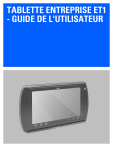
Öffentlicher Link aktualisiert
Der öffentliche Link zu Ihrem Chat wurde aktualisiert.


